Werbung
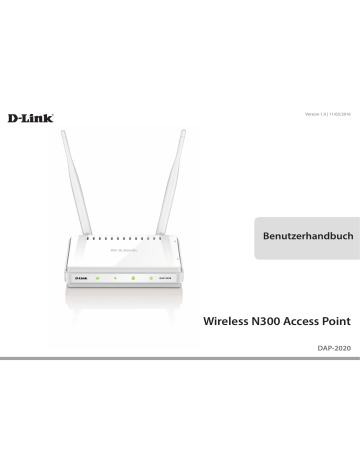
Version 1.0 | 11/03/2016
Benutzerhandbuch
Wireless N300 Access Point
DAP-2020
Inhaltsverzeichnis
Inhaltsverzeichnis
Packungsinhalt .............................................................................. 4
Systemanforderungen ................................................................ 5
Einführung ...................................................................................... 6
Funktionen und Leistungsmerkmale .................................... 8
Hardware-Überblick .................................................................... 9
Verbindungen ........................................................................ 9
LEDs .........................................................................................10
WPS-LED-/WPS-Taste .........................................................11
Installation .......................................................................12
Betriebsarten ................................................................................12
Der Access Point-Modus ..................................................13
Wireless Client-Modus ......................................................14
Repeater-Modus .................................................................15
Bridge-Modus ......................................................................16
Bridge mit AP-Modus ........................................................17
WISP Client-Router-Modus ..............................................18
WISP Repeater-Modus ......................................................19
Anmerkungen zur Wireless-Installation .............................20
Konfiguration ...................................................................21
Web-basiertes Konfigurationshilfsprogramm .................21
Einrichtungsassistent für drahtlose Netzwerke ...............22
Der Access Point-Modus ..................................................23
Repeater-Modus .................................................................25
Wireless Client-Modus ......................................................27
Manuelle Konfiguration ...........................................................29
Drahtlos-Einstellungen .....................................................29
Der Access Point-Modus .............................................30
Repeater-Modus .............................................................32
Wireless Client-Modus .................................................33
Bridge-Modus .................................................................34
Bridge mit AP-Modus ...................................................35
WISP Client Router/WISP Repeater-Modi ..............36
WAN-Einstellungen ............................................................37
Dynamische IP (DHCP) .................................................37
Statische IP-Adresse ......................................................38
PPPoE .................................................................................39
PPTP ....................................................................................40
LAN-Einstellungen .............................................................41
Statische IP-Adresse ......................................................42
DHCP-Server ....................................................................43
Erweiterte Wireless-Einstellungen ................................44
MAC-Adressfilter .........................................................................45
WPS (Wi-Fi Protected Setup) ..................................................46
Benutzerlimits ..............................................................................47
Portweiterleitung (nur WISP-Modi) ......................................48
Portfilter (nur WISP-Modi)........................................................49
DMZ (nur WISP-Modi) ...............................................................50
Kindersicherung (nur WISP-Modi) ........................................51
Erweitertes Netzwerk (nur WISP-Modi) ..............................52
Verwaltung und Wartung ........................................................53
Admin .....................................................................................53
System ....................................................................................54
Sprachpaket ..........................................................................55
D-Link DAP-2020 Benutzerhandbuch 2
Inhaltsverzeichnis
Firmware ................................................................................55
Watchdog ..............................................................................56
Zeit ...........................................................................................57
Systemprüfung ....................................................................58
Zeitpläne ................................................................................59
Status ..............................................................................................60
Geräteinfo ..............................................................................60
Protokolle ..............................................................................61
Statistik ...................................................................................62
Drahtlos ..................................................................................63
Hilfe .................................................................................................64
Sicherheit für Wireless-Netzwerke .................................65
Was ist WPA? .................................................................................66
WPA/WPA2 Personal konfigurieren ......................................67
WPA/WPA2-Enterprise konfigurieren ..................................68
Verbindung zu einem Wireless-Netzwerk .....................69
Windows® ® XP ...............................................................................69
WPA-PSK konfigurieren ............................................................70
Windows® Vista ® .........................................................................72
WPA-PSK konfigurieren ............................................................74
Windows® ® 7 .................................................................................75
WPS konfigurieren ..............................................................78
Fehlerbehebung ..............................................................82
Grundlagen drahtloser Netze .........................................86
Was bedeutet „Wireless“? .........................................................87
Tipps ................................................................................................89
Drahtlose Modi ............................................................................90
Grundlagen des Netzwerkbetriebs ................................91
Überprüfung Ihrer IP-Adresse ................................................91
Statische Zuweisung einer IP-Adresse ................................92
Technische Daten .............................................................93
D-Link DAP-2020 Benutzerhandbuch 3
Abschnitt 1 - Produktübersicht
Packungsinhalt
DAP-2020 Wireless N300 Access Point
Ethernet-Kabel
Zwei abnehmbare Antennen
Netzteil
CD-ROM
Hinweis: Die Verwendung eines Netzteils mit einer unterschiedlichen Spannung als jener des mit dem DAP-2020 mitgelieferten
Netzteils verursacht Schäden. In diesem Falle erlischt der Garantieanspruch für dieses Produkt.
D-Link DAP-2020 Benutzerhandbuch 4
Abschnitt 1 - Produktübersicht
Systemanforderungen
Netzwerkanforderungen
• Ein Netzwerk auf Ethernet-Basis
• IEEE 802.11n/g Wireless Clients (AP-/Repeater-Modus)
• IEEE 802.11n/g drahtloses Netzwerk (Client-/Bridge-/Repeater-
Modus)
• 10/100 Ethernet
Computer mit:
• Windows®, Macintosh oder Linux-basiertem Betriebssystem
• einem installierten Ethernet-Adapter
Anforderungen des webbasierten
Konfigurationshilfsprogramms
Browser-Anforderungen:
• Microsoft Internet Explorer® 11 and higher
• Mozilla Firefox 28 and higher
• Google™ Chrome 33 and higher
• Apple Safari 7 and higher
Windows ® Benutzer: Vergewissern Sie sich, dass die neueste Java-Version installiert ist. Die neueste Version zum Herunterladen finden Sie hier: www.java.com
D-Link DAP-2020 Benutzerhandbuch 5
Abschnitt 1 - Produktübersicht
Einführung
D-Link, einer der führenden Hersteller von Netzwerklösungen, stellt den neuen DAP-2020 Wireless N300 Access Point vor. Dank seiner Wireless-Übertragungsrate von bis zu 300 Mbit/s* bietet Ihnen der DAP-2020 einen Hochgeschwindigkeitszugang zu
Wireless-Netzen für Zuhause oder für Ihr Büro.
Der DAP-2020 entspricht dem Standard Wi-Fi IEEE 802.11n, kann also mit anderen 802.11n kompatiblen Wireless-Client-Geräten verbunden und betrieben werden. Der DAP-2020 ist auch abwärts kompatibel mit 802.11b/g. ER kann flexibel konfiguriert werden, so dass er in 7 verschiedenen Modi betrieben werden kann: Access Point, Wireless Client, Bridge, Bridge with AP,
Repeater, WISP Client-Router oder WISP Repeater. Mit dem Setup-Assistenten des DAP-2020 können Sie ein drahtloses
Netzwerk in nur wenigen Minuten einrichten und nutzen.
Der DAP-2020 bietet Wi-Fi Protected Access (WPA-PSK/WPA2-PSK) und damit eine erhöhte Sicherheitsstufe für Ihren Wireless-
Datenaustausch. Darüber hinaus weist der DAP-2020 weitere Sicherheitsfunktionen auf, die Ihre drahtlose Verbindung vor unbefugtem Zugriff schützen.
Der DAP-2020 unterstützt WPS im AP-, Repeater- und Wireless-Client-Betriebsmodus, die bequem mittels PIN-Verfahren oder
Taste eingerichtet werden können.
• Der tatsächliche Datendurchsatz schwankt. Netzwerkbedingungen und Umgebungsfaktoren, einschließlich Datenverkehr im Netz, Baumaterialien und Gebäudekonstruktionen sowie Netzwerk-Overhead senken die tatsächliche Datendurchsatzrate.
D-Link DAP-2020 Benutzerhandbuch 6
Abschnitt 1 - Produktübersicht
HÖCHSTE LEISTUNGSSTÄRKE
Kombiniert preisgekrönte Access Point-Funktionen und Drahtlostechnik (802.11n) für drahtlose Höchstleistungen.
HÖCHSTE SICHERHEIT
Eine komplette Palette an Sicherheitsfunktionen, einschließlich WPA/WPA2-Verschlüsselung, schützt Ihr Netzwerk vor Eindringlingen.
HÖCHSTE ABDECKUNG
Bietet höhere Funksignalraten sogar bei größeren Distanzen für eine branchenweit führende Gesamtabdeckung Ihres Heim- und Bürobereichs.
ULTIMATIVE LEISTUNG
Der D-Link Wireless N300 Access Point (DAP-2020) ist ein 802.11n-konformes Gerät mit einer praxisrelevanten Spitzenleistung, die bis zu 13 Mal schneller ist als eine drahtlose Verbindung nach 802.11g (auch schneller als eine 100 Mbit/s kabelgebundene Ethernet-Verbindung). Das ermöglicht Ihnen die
Einrichtung eines sicheren Wireless-Netzes zur gemeinsamen Nutzung von Fotos, Dateien, Musik, Videos, Drucker und Netzwerkspeicherkapazitäten im ganzen Haus. Schließen Sie den DAP-2020 an einen Router und nutzen Sie Ihren Internet-Hochgeschwindigkeitszugang gemeinsam mit allen
Benutzern des Netzwerks. Zudem ist dieser Range Extender mit einem Quality of Service (QoS)-Modul ausgestattet, das digitale Telefonate (VoIP) und Online-Spiele störungsfrei und leicht ansprechbar macht - für ein besseres Internet-Erlebnis.
ERWEITERTE GESAMTABDECKUNG IHRES HEIM- UND BÜROBEREICHS
Als drahtlose Hochleistungs-Bridge bietet der DAP-2020 eine höhere Gesamtabdeckung bei gleichzeitiger Reduzierung von Funklöchern. Der DAP-
2020 ist für größere Räumlichkeiten und für Benutzer konzipiert, die leistungsstärkere Netze benötigen.
UMFASSENDE NETZWERKSICHERHEIT
Der DAP-2020 unterstützt alle neuesten Wireless-Sicherheitsfunktionen zur Vermeidung von unbefugtem Zugriff auf Ihre Daten, sei es über das drahtlose Netz oder vom Internet. Die Unterstützung für WPA- und WPA2-Standards gewährleistet, unabhängig von Ihren Client-Geräten, die
Verwendung der bestmöglichen Verschlüsselungsmethode.
ENERGIEVERBRAUCH
Bei diesem Gerät handelt es sich um ein ErP (Energy Related Product/energieverbrauchsrelevantes Produkt gemäß der Ökodesign-Richtlinie
2009/125/EG) mit HiNA (High Network Availability/hohe Netzwerkverfügbarkeit), das innerhalb 1 Minute, in der keine Datenpakete übertragen werden, automatisch in einen energiesparenden Netzwerk-Standby-Modus wechselt. Es kann auch über einen Schalter ausgeschaltet werden, um
Energie zu sparen, wenn sie nicht benötigt wird.
Netzwerk-Standby: 2.30 Watt
Ausgeschaltet: 0.19 Watt
* Max. drahtlose Signalrate leitet sich aus den Spezifikationen der Standards IEEE 802.11g und 802.11n ab. Der tatsächliche Datendurchsatz schwankt. Netzwerkbedingungen und Umgebungsfaktoren, einschließlich Datenverkehr im Netz, Baumaterialien und Gebäudekonstruktionen sowie Netzwerk-Overhead senken die tatsächliche Datendurchsatzrate. Umgebungsbedingungen beeinflussen die Reichweite des Funksignals nachteilig.
D-Link DAP-2020 Benutzerhandbuch 7
Abschnitt 1 - Produktübersicht
Funktionen und Leistungsmerkmale
• Schnellere drahtlose Vernetzung - Der DAP-2020 bietet Ihnen eine drahtlose Verbindung von bis zu 300 Mbit/s* mit anderen
802.11n Wireless-Clients. Dieses Leistungsmerkmal bietet Benutzern die Möglichkeit der Teilnahme an Echtzeitaktivitäten online, wie beispielsweise Videostreaming, Online-Spielen und Echtzeit-Audio.
• Mit IEEE 802.11g Geräten kompatibel - Der DAP-2020 ist darüber hinaus voll kompatibel mit dem IEEE 802.11g Standard, kann also mit vorhandenen 802.11g PCI-, USB- und Cardbus-Adaptern verbunden werden.
• Erweiterte Firewall-Funktionen - Die webbasierte Benutzeroberfläche bietet Ihnen erweiterte Netzwerkmanagementfunktionen.
Dazu gehören beispielsweise Inhaltsfilter (d. h. leicht anwendbares Filtern von Inhalten auf MAC-Adressbasis).
• WPS PBC- (Wi-Fi Protected Setup Push Button Configuration) Bei der PBC (Konfiguration per Knopfdruck oder Schaltfläche) handelt es sich um eine Taste, die gedrückt werden kann, um das Gerät einem bestehenden Netzwerk hinzuzufügen oder um ein neues Netzwerk zu erstellen. Eine virtuelle Taste kann im Programm verwendet werden, und eine physikalische Taste befindet sich an der Seite des Geräts.
Mit dieser einfachen Einrichtungsmethode können Sie eine gesicherte drahtlose Verbindung zwischen dem DAP-2020 und einem anderen WPS-fähigen Gerät aufbauen. Ein PC zur Anmeldung bei der webbasierten Benutzeroberfläche ist nicht mehr erforderlich.
• WPS PIN - (Wi-Fi Protected Setup Personal Identification Number) Eine PIN ist eine eindeutige Nummer, die verwendet werden kann, um den Access Point einem bestehenden Netzwerk hinzuzufügen oder ein neues Netzwerk zu erstellen. Die Standard-
PIN ist normalerweise auf der Unterseite des Access Point aufgedruckt. Für zusätzliche Sicherheit kann eine neue PIN generiert werden. Die Standard-PIN kann jederzeit wiederhergestellt werden. Nur der Administrator ("admin"-Konto) kann die PIN ändern oder zurücksetzen.
• Benutzerfreundlicher Einrichtungsassistent - Dank seiner leicht zu bedienenden webbasierten Benutzeroberfläche bietet der DAP-2020 Steuerungs- und Kontrolloptionen darüber, auf welche Informationen im Wireless-Netz vom Internet oder dem
Server Ihres Unternehmens aus zugegriffen werden kann. Konfigurieren Sie Ihren Access-Point innerhalb von Minuten mit Ihren spezifischen Einstellungen.
D-Link DAP-2020 Benutzerhandbuch 8
Abschnitt 1 - Produktübersicht
Hardware-Überblick
Verbindungen
1 2 3 4
1
2
3
Rücksetzknopf
(Reset)
LAN-Port
Beim Drücken auf den Reset-Knopf werden die ursprünglichen Standardeinstellungen des
Access Point wiederhergestellt.
Zum Anschluss von 10/100 Ethernet-Geräten wie Computer, Switches und Hubs.
Ein-/Aus-Taste Drücken Sie auf die Ein/Aus-Taste, um das Gerät ein- oder auszuschalten.
4 Stromanschluss Buchse für das mitgelieferte Netzteil.
D-Link DAP-2020 Benutzerhandbuch 9
Abschnitt 1 - Produktübersicht
Hardware-Überblick
LEDs
1
2
3
LED-Betriebsanzeige
Wireless LED
Sicherheits-LED
4 LAN-LED
D-Link DAP-2020 Benutzerhandbuch
1 2 3 4
Ein durchgehend grün leuchtendes Licht zeigt an, dass eine ordnungsgemäße Verbindung zur
Stromversorgung besteht.
Ein durchgehend grünes Licht zeigt an, dass die drahtlose Funktion betriebsbereit ist. Das Licht ist während des Neustarts des Geräts ausgeschaltet oder wenn die Funkstation deaktiviert ist.
Ein durchgehend grün leuchtendes Licht zeigt an, dass die drahtlose Sicherheit (WEP, WPA, WPA2) aktiviert ist.
Es zeigt auch den WPS-Status an, wenn die WPS-Taste gedrückt wird.
Eine durchgehend leuchtende LED zeigt eine erfolgreiche WPS-Verbindung an. Ein blinkendes Licht zeigt an, dass das Gerät versucht, eine Verbindung herzustellen.
Ein durchgehend grünes Licht bedeutet, dass die Verbindung über den LAN-Port betriebsbereit ist.
10
Abschnitt 1 - Produktübersicht
Hardware-Überblick
WPS-LED-/WPS-Taste
1 WPS-Taste
1
Drücken Sie die WPS-Taste, um die WPS-Funktion zu verwenden
D-Link DAP-2020 Benutzerhandbuch 11
Abschnitt 2 - Installation
Installation
Konfigurieren Sie den DAP-2020 mit einem direkt an den AP angeschlossenen Computer. Auf den nächsten Seiten werden die verschiedenen Betriebsarten erläutert, die Sie verwenden können.
Betriebsarten
Je nachdem, wie Sie Ihren DAP-2020 nutzen wollen, wird ein bestimmter Modus verwendet. Dieser Abschnitt hilft Ihnen dabei, herauszufinden, welche Einstellung für Ihre Einrichtung geeignet ist.
• Access Point-Modus - Seite 13
• Wireless Client-Modus - Seite 14
• Repeater-Modus - Seite 15
• Bridge-Modus - Seite 16
• Bridge mit AP-Modus - Seite 17
• WISP Client-Router-Modus - Seite 18
• WISP Repeater-Modus - Seite 19
D-Link DAP-2020 Benutzerhandbuch 12
Abschnitt 2 - Installation
Der Access Point-Modus
Im Access Point-Modus fungiert der DAP-2020 als zentraler Verbindungspunkt für einen Computer (Client) mit einer Wireless-
802.11n oder rückwärtskompatiblen 802.11g Netzwerkschnittstelle, der sich innerhalb des AP-Bereichs befindet. Zur Herstellung einer Verbindung müssen Clients den gleichen SSID (Wireless-Netzwerknamen) und Kanal wie der AP verwenden. Ist die drahtlose Sicherheit auf dem AP aktiviert, muss auf Client-Seite ein Kennwort zur Verbindung mit dem AP eingegeben werden.
Im Access Point-Modus können mehrere Clients gleichzeitig eine Verbindung mit dem AP herstellen.
Internet Modem Router
Computer
DAP-2020
(in Access Point Mode)
Computer
D-Link DAP-2020 Benutzerhandbuch 13
Abschnitt 2 - Installation
Wireless Client-Modus
Im Wireless Client-Modus übernimmt der DAP-2020 die Funktion eines Wireless-Netzwerkadapters für Ihr Ethernet-fähiges
Gerät (wie z. B. eine Spielkonsole oder eine Set-Top-Box). Schließen Sie dazu Ihr Ethernet-fähiges Gerät unter Verwendung eines Ethernetkabels an den AP an. Der AP-Client-Modus kann mehrere kabelgebundene Clients unterstützen.
Wenn Sie mehrere Ethernet-fähige Geräte an Ihren DAP-2020 anschließen möchten, stellen Sie eine Verbindung vom LAN-Port des DAP-2020 zu einem Ethernet-Switch her und verbinden Sie dann Ihre Geräte mit diesem Switch.
Beispiel: Sie schließen eine Spielkonsole mithilfe eines Ethernetkabels an den DAP-2020 an. Das Gerät ist auf den Wireless
Client-Modus geschaltet. Damit haben Sie eine drahtlose Verbindung zu einem Wireless-Router in Ihrem Netzwerk.
Internet Modem Router DAP-2020
(in Wireless Client Mode)
Gaming Console
D-Link DAP-2020 Benutzerhandbuch 14
Abschnitt 2 - Installation
Repeater-Modus
Im Repeater-Modus weitet der DAP-2020 den Bereich Ihres Wireless-Netzes aus, indem er die drahtlose Abdeckungskapazität eines anderen AP oder Wireless-Routers steigert. Die AP und der drahtlose Router (sofern verwendet) müssen dazu innerhalb der jeweiligen Bereiche des anderen liegen. Stellen Sie sicher, dass alle Clients, AP und der drahtlose Router die gleiche SSID
(Name des Wireless-Netzes), den gleichen Kanal und die gleichen Sicherheitseinstellungen verwenden.
Internet Modem Router
Computer
Computer
DAP-2020
(In Repeater Mode)
Computer
D-Link DAP-2020 Benutzerhandbuch 15
Abschnitt 2 - Installation
Bridge-Modus
Im Bridge-Modus stellt der DAP-2020 eine drahtlose Verbindung zwischen separaten LANs her, die ansonsten nur schwer mithilfe eines Kabels verbunden werden könnten. Liegen beispielsweise zwei kabelgebundene und durch einen kleinen
Innenhof getrennte lokale Netze (LAN) vor, wäre das Legen von Kabeln im Boden zur Verbindung der zwei Seiten aufwändig und kostspielig. Eine bessere Lösung ist in diesem Fall die Verwendung zweier DAP-2020 Geräte, um so die beiden LAN kabellos miteinander zu verbinden. Im Bridge-Modus fungieren die beiden DAP-2020 nicht als AP.
Hinweis: Der Bridge-Modus ist in den Wi-Fi- oder IEEE-Standards nicht aufgeführt. Er lässt sich nur mit zwei DAP-2020 Geräten einrichten. Eine Kommunikation mit anderen APs (oder auch mit anderen D-Link APs) kann nicht garantiert werden.
Zwei separate LAN mithilfe von zwei DAP-2020 Geräten miteinander verbinden
D-Link DAP-2020 Benutzerhandbuch 16
Abschnitt 2 - Installation
Bridge mit AP-Modus
Der Bridge mit AP-Modus sieht wie der Bridge-Modus aus, nur dass in diesem Fall der DAP-2020 auch die Funktion eines AP
übernimmt. Clients mit Wireless-Schnittstellen können in diesem Modus eine drahtlose Verbindung zum DAP-2020 und dann eine Verbindung zu dem anderen LAN herstellen, zu dem der DAP-2020 eine Bridge darstellt.
Hinweis: Der Bridge mit AP-Modus ist in den Wi-Fi- oder IEEE-Standards nicht aufgeführt. Er lässt sich nur mit zwei DAP-2020 Geräten einrichten. Eine Kommunikation mit anderen APs (oder auch mit anderen D-Link APs) kann nicht garantiert werden.
LAN 1 LAN 2
Computer Computer
Computer
DAP-2020
(In Bridge Mode with AP Mode)
DAP-2020
(In Bridge Mode with AP Mode)
Zwei separate LAN mithilfe von zwei DAP-2020 Geräten miteinander verbinden
(Drahtlose PC können auf die DAP-2020 Geräte zugreifen)
D-Link DAP-2020 Benutzerhandbuch
Computer
17
Abschnitt 2 - Installation
WISP Client-Router-Modus
Im WISP Client-Router-Modus stellt der DAP-2020 eine drahtlose Verbindung zu einem WISP (Wireless Internet Service Provider/
Anbieter drahtloser Internetdienste) AP her. In diesem Modus fungiert der DAP-2020 auch als Router für kabelgebundene Clients in Ihrem LAN und bietet NAT (Network Address Translation/Adressenumsetzung) und einen DHCP-Server zur Generierung von
IP-Adressen für ausschließlich kabelgebundene Clients. NAT und der DHCP-Server bieten vielen Computern die Möglichkeit, dieselbe drahtlose Internetverbindung gemeinsam zu nutzen.
Wenn Sie WISP-Teilnehmer sind und auf Ihr WISP-Konto unter Verwendung kabelgebundener Computer zugreifen wollen, verbinden Sie Ihre Computer mit dem DAP-2020 zum Abrufen der NAT und dann mit dem WISP AP.
Computer
Internet
WISP Outdoor AP
DAP-2020
(In WISP Client Mode)
Kabelgebundene PC mithilfe des DAP-2020 mit dem Internet verbinden
D-Link DAP-2020 Benutzerhandbuch 18
Abschnitt 2 - Installation
WISP Repeater-Modus
Im WISP Repeater-Modus stellt der DAP-2020 eine drahtlose Verbindung zu einem WISP (Wireless Internet Service Provider/
Anbieter drahtloser Internetdienste) AP her. Der DAP-2020 fungiert in diesem Modus ebenfalls als Router für sowohl drahtlose als auch kabelgebundene Clients in Ihrem LAN. Der WISP Repeater-Modus bietet NAT und einen DHCP-Server zur Generierung von IP-Adressen für sowohl drahtlose als auch kabelgebundene Clients. NAT und der DHCP-Server bieten vielen Computern die Möglichkeit, dieselbe drahtlose Internetverbindung gemeinsam zu nutzen.
Wenn Sie WISP-Teilnehmer sind und Ihr WISP-Konto in Ihrem Haus nutzen möchten, die Signale vom WISP AP von außen jedoch nicht stark genug sind, um alle Bereiche im Haus zu erreichen, so verwenden Sie den DAP-2020, um die Signale des Außen-
WISP-AP zu verstärken und so den Zugang zu Wireless-Clients in Ihrem Haus zu ermöglichen. Mithilfe dieses Modus können sowohl drahtlose als kabelgebundene Clients Verbindungen zum Außen-WISP-AP über den DAP-2020 herstellen.
Computer
Computer
Internet Modem Router DAP-2020
(In Repeater Mode)
Computer
Kabelgebundene und drahtlose PC mithilfe des DAP-2020 mit dem Internet verbinden
D-Link DAP-2020 Benutzerhandbuch 19
Abschnitt 2 - Installation
Anmerkungen zur Wireless-Installation
Mit dem D-Link Wireless Access Point haben Sie von praktisch überall innerhalb der Reichweite Ihres Wireless-Netzwerkes über eine drahtlose
Verbindung Zugriff auf Ihr Netzwerk. Dabei ist jedoch zu berücksichtigen, dass Anzahl, Stärke und Anordnung von Wänden, Decken oder anderen
Objekten, die das Signal durchdringen muss, die Reichweite einschränken können. Die typischen Reichweiten hängen jeweils von der Art der
Materialien und der Funkfrequenzstörungen in Ihrem Zuhause oder den Gegebenheiten in Ihren Geschäftsräumen ab. Die folgenden allgemeinen
Richtlinien helfen Ihnen, die Reichweite Ihres Funknetzes zu maximieren:
1. Halten Sie die Anzahl der Wände und Decken zwischen dem D-Link Access Point und anderen Netzgeräten so gering wie möglich.
Jede Wand oder Decke kann die Reichweite Ihres Adapters um 1 - 30 m verringern. Stellen Sie deshalb Ihre Geräte so auf, dass die Anzahl der Wände oder Decken auf ein Minimum reduziert ist.
2. Achten Sie auf die kürzeste Linie zwischen den Netzwerkgeräten. Eine Wand, die 0,5 m stark ist, aber aber in einem Winkel von
45° steht, erscheint nahezu 1m dick. Bei einem Winkel von 2° scheint die Wand über 14 m dick. Positionieren Sie die Geräte für einen besseren Empfang so, dass das Signal gerade durch eine Wand oder Decke tritt (anstatt in einem Winkel).
3. Baumaterialien können von Bedeutung sein. Bestimmte Baumaterialien können das Signal in seiner Reichweite negativ beeinträchtigen, wie z. B. eine starke Tür aus Metall oder Streben aus Aluminium. Versuchen Sie Access Points, Wireless Access
Points und Computer so aufzustellen, dass das Signal durch Trockenmauern oder Türöffnungen gesendet werden kann. Materialien und Objekte wie Glas, Stahl, Metall, Wände mit Wärmedämmung, Wasser (Aquarien), Spiegel, Aktenschränke, Mauerwerk und
Zement beeinträchtigen die Stärke Ihres Funksignals.
4. Stellen Sie Ihr Produkt mindestens 1 - 2 Meter von elektrischen Geräten oder Einheiten entfernt auf, die Funkfrequenzstörgeräusche
(RF-Rauschen) generieren.
5. Wenn Sie 2,4 GHz kabellose Telefone oder X-10 (drahtlose Produkte wie Deckenventilatoren, Leuchten und Heimalarmanlagen nutzen), könnte Ihre drahtlose Verbindung in ihrer Qualität dramatisch beeinträchtigt oder sogar ganz unbrauchbar werden.
Stellen Sie sicher, dass sich Ihre 2,4 GHz-Telefonstation so weit wie möglich von Ihren Wireless-Geräten entfernt befindet. Die
Basisstation sendet auch dann ein Signal, wenn das Telefon nicht in Gebrauch ist.
D-Link DAP-2020 Benutzerhandbuch 20
Abschnitt 3 - Konfiguration
Konfiguration
In diesem Abschnitt wird beschrieben, wie Sie Ihren neuen drahtlosen D-Link Wireless Access Point mithilfe des webbasierten
Konfigurationsprogramms konfigurieren können.
Web-basiertes Konfigurationshilfsprogramm
Wenn Sie die Standardeinstellungen ändern oder die
Leistung des DAP-2020 optimieren möchten, können
Sie dazu das webbasierte Konfigurationsprogramm verwenden.
Um auf das Konfigurationshilfsprogramm zuzugreifen,
öffnen Sie einen Webbrowser, z. B. Internet Explorer, und geben Sie http://dlinkap in die Adresszeile ein.
Wählen Sie Admin und geben Sie dann Ihr Kennwort ein.
Im Kennwortfeld erfolgt standardmäßig keine Eingabe.
Wird ein Fehler wie Page Cannot be Displayed (Seite kann nicht angezeigt werden) angezeigt, sehen Sie für Hinweise zur Behebung des Problems unter Fehlerbehebung nach.
D-Link DAP-2020 Benutzerhandbuch 21
Abschnitt 3 - Konfiguration
Einrichtungsassistent für drahtlose Netzwerke
Klicken Sie auf Launch Wireless Setup Wizard
(Einrichtungsassistent für drahtlose Netzwerke starten), um Ihren Access Point zu konfigurieren.
Wenn Sie Ihre Einstellungen ohne den Assistenten eingeben möchten, setzen Sie den Vorgang auf Seite
34 fort.
DAP-2020
Klicken Sie auf Weiter , um fortzufahren.
D-Link DAP-2020 Benutzerhandbuch 22
Abschnitt 3 - Konfiguration
Der Access Point-Modus
Dieser Assistent dient als Hilfe beim Konfigurieren Ihres DAP-2020 als Access Point.
Wählen Sie Access Point im Dropdown-Menü. Klicken
Sie auf Weiter , um fortzufahren.
Geben Sie einen Namen für Ihr drahtloses Netzwerk
(SSID) ein.
Geben Sie Ihr WLAN-Kennwort ein. Dieses
Kennwort muss auch auf Ihren Wireless-
Clients eingegeben werden.
Klicken Sie auf Weiter, um fortzufahren.
D-Link_DAP-2020
D-Link DAP-2020 Benutzerhandbuch 23
Abschnitt 3 - Konfiguration
Das nun angezeigte Fenster zeigt Ihren Netzwerkschlüssel, den Sie auf Ihren Wireless-Clients eingeben müssen.
Klicken Sie auf Save (Speichern), um den Setup-
Assistenten abzuschließen.
D-Link_DAP-2020
D-Link DAP-2020 Benutzerhandbuch 24
Abschnitt 3 - Konfiguration
Repeater-Modus
Dieser Assistent dient als Hilfe beim Konfigurieren Ihres DAP-2020 als Repeater.
Wählen Sie Repeater im Dropdown-Menü.
Wählen Sie Manuelle Konfiguration, um Ihr Netzwerk manuell einzurichten.
Klicken Sie auf Weiter, um fortzufahren.
D-Link DAP-2020 Benutzerhandbuch 25
Abschnitt 3 - Konfiguration
Suchen Sie nach dem Router oder Access Point in der Liste, klicken Sie in der rechten Spalte auf das entsprechende Optionsfeld und klicken Sie dann auf
Verbinden.
WLAN-Kennwort eingeben Klicken Sie auf Weiter, um den Einrichtungsassistenten abzuschließen.
Damit ist der Vorgang des Wireless-Einrichtungsassistenten abgeschlossen. Klicken Sie auf Speichern, um das Gerät neu zu starten.
D-Link DAP-2020 Benutzerhandbuch 26
Abschnitt 3 - Konfiguration
Wireless Client-Modus
Dieser Assistent dient als Hilfe beim Konfigurieren Ihres DAP-2020 als drahtlosem Client.
Wählen Sie Wireless Client im Dropdown-Menü.
Wählen Sie Manuelle Konfiguration, um Ihr Netzwerk manuell einzurichten.
Klicken Sie auf Weiter, um fortzufahren.
D-Link DAP-2020 Benutzerhandbuch 27
Abschnitt 3 - Konfiguration
Suchen Sie nach dem Access Point in der Liste, klicken Sie in der rechten Spalte auf das entsprechende Optionsfeld und klicken Sie dann auf Verbinden.
WLAN-Kennwort eingeben Klicken Sie auf Weiter, um den Setup-Assistenten abzuschließen.
Der WLAN-Einrichtungsassistent ist abgeschlossen.
Klicken Sie auf Speichern, um das Gerät neu zu starten.
D-Link DAP-2020 Benutzerhandbuch 28
Abschnitt 3 - Konfiguration
Manuelle Konfiguration
Drahtlos-Einstellungen
Anstatt der Ausführung des Einrichtungsassistenten können Sie Ihren DAP-2020 auch manuell konfigurieren.
• Access Point-Modus - Seite 30
• Repeater-Modus - Seite 32
• Wireless Client-Modus - Seite 33
• Bridge-Modus - Seite 34
• Bridge mit AP-Modus - Seite 35
• WISP Client-Router-Modus - Seite 36
• WISP Repeater-Modus - Seite 36
D-Link DAP-2020 Benutzerhandbuch 29
Abschnitt 3 - Konfiguration
Der Access Point-Modus
Wireless aktivieren:
Markieren Sie das Kästchen, um die Wireless-Funktion zu aktivieren. Wenn Sie keine Wireless-Funktionen verwenden möchten, deaktivieren Sie dieses Kästchen.
Sie können auch einen ganz bestimmten Zeitbereich angeben (Zeitplan). Wählen Sie einen Zeitplan aus dem
Dropdown-Menü oder klicken Sie auf Neu hinzufügen, um einen neuen Zeitplan zu erstellen.
DAP-2020
Wireless-Modus: Wählen Sie Access Point im Dropdown-Menü.
Name des
Wirless-
Netzwerks:
Wenn Sie nach verfügbaren Wireless-Netzwerken suchen, ist dies der Name, der in der Liste erscheint
(außer wenn 'Sichtbarkeitsstatus' auf 'Unsichtbar' gesetzt ist (siehe unten). Ein solches frei wählbares Funknetz wird auch als SSID (Service Set Identifier) bezeichnet.
Aus Sicherheitsgründen wird dringend empfohlen, den standardmäßigen Netzwerknamen zu ändern.
802.11-Modus:
Wählen Sie einen der folgenden Modi:
Nur 802.11n - Wählen Sie diese Einstellung, wenn Sie nur Drahtlos-Clients nach 802.11n benutzen.
Mixed 802.11n und 802.11g - Wählen Sie diese
Einstellung, wenn Sie eine Mischung aus Drahtlos-Clients nach 802.11n und 11g verwenden.
802.11n, 802.11g und 802.11b gemischt - Wählen
Sie diese Einstellung, wenn Sie einen Mix aus Wireless-
Clients nach 802.11n, 11g und 11b verwenden.
Wireless-Kanal: Gibt die Kanaleinstellung für den DAP-2020 an. Sie können den Kanal ändern, damit die Kanaleinstellung zu einem vorhandenen
Wireless-Netzwerk passt oder um das drahtlose Netzwerk Ihren Wünschen entsprechend einzurichten. Wenn Sie Automatische
Kanalsuche aktivieren, wird diese Option grau unterlegt.
Autom.
Kanalauswahl aktivieren:
Die Einstellung Automatische Kanalsuche kann gewählt werden, damit der DAP-2020 den Kanal mit der geringsten Interferenz auswählen
D-Link DAP-2020 Benutzerhandbuch 30
kann.
Abschnitt 3 - Konfiguration
Kanalbreite: Kanalbreite wählen:
Auto 20/40 - Wählen Sie diese Einstellung, wenn Sie sowohl drahtlose Geräte nach 802.11n als auch andere Geräte benutzen.
20 MHz - Wählen Sie diese Einstellung, wenn Sie keine Wireless-Clients nach 802.11n benutzen.
Sichtbarkeitsstatus: Markieren Sie das Kästchen, wenn die SSID Ihres Wireless-Netzwerks nicht vom DAP-2020 übertragen werden soll Bei Markierung des Kästchen ist die SSID des DAP-2020 nicht von Site Survey-Hilfsprogrammen zu erkennen. Ihre Wireless-Clients müssen also die
SSID Ihres DAP-2020 kennen, um eine Verbindung herstellen zu können.
Sicherheitsmodus: Siehe Seite 65 für weitere Informationen zur Sicherheit von Wireless-Netzwerken.
D-Link DAP-2020 Benutzerhandbuch 31
Abschnitt 3 - Konfiguration
Repeater-Modus
Wireless aktivieren: Markieren Sie das Kästchen, um die Wireless-Funktion zu aktivieren. Wenn Sie keine Wireless-Funktionen verwenden möchten, deaktivieren Sie dieses Kästchen. Sie können auch einen ganz bestimmten Zeitbereich angeben (Zeitplan).
Wählen Sie einen Zeitplan aus dem Dropdown-Menü oder klicken Sie auf Neu hinzufügen, um einen neuen Zeitplan zu erstellen.
DAP-2020
Wireless-Modus: Wählen Sie Repeater im Dropdown-Menü.
Standortübersicht: Klicken Sie auf Standortübersicht, um eine Liste drahtloser
Netze in Ihrem Bereich anzuzeigen. Sie können dann den
Wireless Access Point wählen, zu dem eine Verbindung hergestellt werden soll.
Wireless-Netzwerk
Name:
Geben Sie die SSID des Access Point ein, von dem das Signal wiederholt werden soll. Wenn Sie nicht sicher sind, klicken Sie auf Standortübersicht und wählen sie aus der Liste, wenn diese verfügbar ist.
802.11-Modus: Wählen Sie den je nach den Wireless-Clients in Ihrem
Netzwerk passenden 802.11 Modus. Die Optionen des
Dropdown-Menüs sind Nur 802.11n, 802.11n und 802.11g gemischt oder 802.11n, 802.11g und 802.11b gemischt.
Autom.
Kanalauswahl aktivieren:
Die Einstellung Automatische Kanalsuche kann gewählt werden, damit der DAP-2020 den Kanal mit der geringsten Interferenz auswählen kann.
Wireless-Kanal: Der Kanal wird automatisch auf den Kanal des AP geändert, mit dem Sie verbunden sind.
Kanalbreite: Wählen Sie die geeignete Kanalbreite zwischen 20 MHz oder Auto 20/40 MHz aus dem Dropdown-Menü.
Sichtbarkeitsstatus: Markieren Sie das Kästchen, wenn die SSID Ihres Wireless-Netzwerks nicht vom DAP-2020 übertragen werden soll Damit wird verhindert, dass die SSID von Site Survey-Hilfsprogrammen aus sichtbar ist. Wireless-Clients müssen also mit der SSID des DAP-2020 vorkonfiguriert werden, um eine Verbindung zu ihnen herstellen zu können.
Sicherheit für
Wireless-Netzwerke
Modus:
Wählen Sie eine drahtlose Sicherheitseinstellung. Die Optionen sind Keine, WEP, WPA oder WPA2. Im Abschnitt zur Wireless-Sicherheit in diesem
Handbuch finden Sie eine genaue Erläuterung der einzelnen Optionen.
D-Link DAP-2020 Benutzerhandbuch 32
Abschnitt 3 - Konfiguration
Wireless-Modus:
Standortübersicht:
Wireless Client-Modus
Wählen Sie Wireless Client Mode im Dropdown-Menü.
Wireless-Typ: Klicken Sie auf Standortübersicht, um eine Liste drahtloser Netze in Ihrem Bereich anzuzeigen. Sie können dann den Wireless Access
Point wählen, zu dem eine Verbindung hergestellt werden soll.
Wählen Sie Infrastruktur, wenn Sie eine Verbindung zu einem
Access Point oder Wireless-Router herstellen, oder wählen Sie Ad-
Hoc, wenn Sie eine Verbindung zu einem anderen Wireless-Client herstellen.
Wireless-Netzwerk
Name:
Geben Sie die SSID des Access Point ein, von dem das Signal wiederholt werden soll. Wenn Sie nicht sicher sind, klicken Sie auf Standortübersicht und wählen sie aus der Liste, wenn diese verfügbar ist.
802.11-Modus: Wählen Sie den je nach den Wireless-Clients in Ihrem Netzwerk passenden 802.11 Modus. Die Optionen des Dropdown-Menüs sind Nur 802.11n, 802.11n und 802.11g gemischt oder 802.11n,
802.11g und 802.11b gemischt.
Wireless-Kanal: Der Kanal wird automatisch auf den Kanal des AP geändert, mit dem
Sie verbunden sind.
Autom.
Kanalauswahl aktivieren:
Die Einstellung Automatische Kanalsuche kann gewählt werden, damit der DAP-2020 den Kanal mit der geringsten Interferenz auswählen kann.
Kanalbreite: Wählen Sie die geeignete Kanalbreite zwischen 20 MHz oder Auto
20/40 MHz aus dem Dropdown-Menü.
DAP-2020
Sichtbarkeitsstatus: Markieren Sie das Kästchen, wenn die SSID Ihres Wireless-Netzwerks nicht vom DAP-2020 übertragen werden soll Damit wird verhindert, dass die SSID von Site Survey-Hilfsprogrammen aus sichtbar ist. Wireless-Clients müssen also mit der SSID des DAP-2020 vorkonfiguriert werden, um eine Verbindung zu ihnen herstellen zu können.
Drahtlose MAC-
Adresse kopieren:
Sie können die Wireless-MAC-Adresse zur Verbindung des Geräts kopieren.
Sicherheit für
Wireless-Netzwerke
Modus:
Wählen Sie eine drahtlose Sicherheitseinstellung. Die Optionen sind Keine, WEP, WPA oder WPA2. Im Abschnitt zur Wireless-Sicherheit in diesem
Handbuch finden Sie eine genaue Erläuterung der einzelnen Optionen.
WPS: Markieren Sie das Feld 'Enable' (Aktivieren), wenn Sie den DAP-2020 mit Wi-Fi Protection Setup (WPS) konfigurieren möchten.
D-Link DAP-2020 Benutzerhandbuch 33
Abschnitt 3 - Konfiguration
Bridge-Modus
Wireless aktivieren: Wählen Sie dies, um das Wi-Fi-Modul ein- und auszuschalten.
Verwenden Sie das Dropdown-Feld, wenn Sie einen Zeitplan verwenden möchten. Klicken Sie auf Neu hinzufügen, um einen Zeitplan hinzuzufügen oder zu ändern.
DAP-2020
Wireless-Modus: Wählen Sie Bridge im Dropdown-Menü.
Wireless-Netzwerk
Name:
Der Name für das Wireless-Netzwerk dient der eindeutigen
Identifizierung eines Netzwerkes. Alle Geräte in einem
Netz müssen denselben Namen haben, um im Netz zu kommunizieren. Wenn Sie einen anderen Namen als die
Standardeinstellung für das Wireless-Netz verwenden möchten, geben Sie diesen neuen Namen in diesem Feld ein.
802.11-Modus: Wählen Sie den je nach den Wireless-Clients in Ihrem Netzwerk passenden 802.11 Modus. Die Optionen des Dropdown-Menüs sind Nur 802.11n, 802.11n und 802.11g gemischt oder
802.11n, 802.11g und 802.11b gemischt.
Wireless-Kanal: Alle Geräte im Netz müssen denselben Kanal nutzen.
Autom.
Kanalauswahl aktivieren:
Die Einstellung Automatische Kanalsuche kann gewählt werden, damit der DAP-2020 den Kanal mit der geringsten
Interferenz auswählen kann.
Kanalbreite: Wählen Sie die geeignete Kanalbreite zwischen 20 Hz oder
Auto 20/40 Hz aus dem Dropdown-Menü.
Sichtbarkeitsstatus:
Remote-AP-Mac
Geben Sie die MAC-Adressen der AP in Ihrem Netzwerk ein. Sie dienen als Bridges zur Wireless-Verbindung mehrerer Netze.
Bridge-Sicherheit:
Wählen Sie die Übertragungsrate. Es wird dringend empfohlen, die Auto-Einstellung für optimale Leistung zu verwenden.
Wählen Sie Keine, um die Verschlüsselung im gesamten Netzwerk zu deaktivieren. Wählen Sie WEP 64-Bit oder WEP 128-Bit zur Einschränkung der
Kommunikation auf jene Geräte, die dieselben WEP-Einstellungen aufweisen. Wählen Sie WPA-PSK oder WPA2-PSK, um Ihr Netzwerk mithilfe eines Kennworts und dynamischen Schlüsselwechsels zu sichern (kein RADIUS-Server erforderlich).
Hinweis: Der Bridge-Modus ist in den Wi-Fi- oder IEEE-Standards nicht vollständig aufgeführt. Dieser Modus kann mit anderen DAP-2020 Geräten verwendet werden. Eine Kommunikation mit anderen APs (oder auch mit anderen D-Link APs) kann nicht garantiert werden.
D-Link DAP-2020 Benutzerhandbuch 34
Abschnitt 3 - Konfiguration
Bridge mit AP-Modus
Wireless aktivieren: Wählen Sie dies, um das Wi-Fi-Modul ein- und auszuschalten.
Verwenden Sie das Dropdown-Feld, wenn Sie einen Zeitplan verwenden möchten. Klicken Sie auf Neu hinzufügen, um einen Zeitplan hinzuzufügen oder zu ändern.
Wireless-Modus: Wählen Sie Bridge mit AP im Dropdown-Menü.
DAP-2020
Wireless-Netzwerk
Name:
Der Name für das Wireless-Netzwerk dient der eindeutigen
Identifizierung eines Netzwerkes. Alle Geräte in einem
Netz müssen denselben Namen haben, um im Netz zu kommunizieren. Wenn Sie einen anderen Namen als die
Standardeinstellung für das Wireless-Netz verwenden möchten, geben Sie diesen neuen Namen in diesem Feld ein.
802.11-Modus: Wählen Sie den je nach den Wireless-Clients in Ihrem Netzwerk passenden 802.11 Modus. Die Optionen des Dropdown-Menüs sind Nur 802.11n, 802.11n und 802.11g gemischt oder
802.11n, 802.11g und 802.11b gemischt.
Wireless-Kanal: Alle Geräte im Netz müssen denselben Kanal nutzen.
Autom. Kanalsuche aktivieren:
Die Einstellung Automatische Kanalsuche kann gewählt werden, damit der DAP-2020 den Kanal mit der geringsten
Interferenz auswählen kann.
Kanalbreite:
Sichtbarkeitsstatus:
Wählen Sie die geeignete Kanalbreite zwischen 20 MHz oder
Auto 20/40 MHz aus dem Dropdown-Menü.
Markieren Sie das Kästchen, wenn die SSID Ihres Wireless-Netzwerks nicht vom DAP-2020 übertragen werden soll Damit wird verhindert, dass die SSID von Site Survey-Hilfsprogrammen aus sichtbar ist. Wireless-Clients müssen also mit der SSID des DAP-2020 vorkonfiguriert werden, um eine Verbindung zu ihnen herstellen zu können.
Remote-AP-Mac
Geben Sie die MAC-Adressen der AP in Ihrem Netzwerk ein. Sie dienen als Bridges zur Wireless-Verbindung mehrerer Netze.
Bridge-Sicherheit:
Wählen Sie Keine, um die Verschlüsselung im gesamten Netzwerk zu deaktivieren. Wählen Sie WEP 64-Bit oder WEP 128-Bit zur Einschränkung der
Kommunikation auf jene Geräte, die dieselben WEP-Einstellungen aufweisen. Wählen Sie WPA-PSK oder WPA2-PSK, um Ihr Netzwerk mithilfe eines Kennworts und dynamischen Schlüsselwechsels zu sichern (kein RADIUS-Server erforderlich).
Hinweis: Der Bridge mit AP-Modus ist in den Wi-Fi- oder IEEE-Standards nicht vollständig aufgeführt. Dieser Modus kann mit anderen DAP-2020 Geräten verwendet werden. Eine
Kommunikation mit anderen APs (oder auch mit anderen D-Link APs) kann nicht garantiert werden.
D-Link DAP-2020 Benutzerhandbuch 35
Abschnitt 3 - Konfiguration
WISP Client Router/WISP Repeater-Modi
Wireless aktivieren: Wählen Sie dies, um das Wi-Fi-Modul ein- und auszuschalten. Verwenden Sie das Dropdown-Feld, wenn Sie einen Zeitplan verwenden möchten. Klicken Sie auf Neu hinzufügen, um einen Zeitplan hinzuzufügen oder zu ändern.
DAP-2020
Wireless-Modus: Wählen Sie WISP Client oder WISP Repeater im
Dropdown-Menü.
Standortübersicht: Klicken Sie auf diese Schaltfläche, um den Root-AP aus einer Liste der verfügbaren Verbindungen zu wählen.
Weist der Root-AP eine drahtlose Verschlüsselung auf, müssen Sie denselben Wireless-Sicherheitsmodus zur
Verbindung des Root-AP verwenden.
Wireless-Netzwerk
Name:
Sie können den Wireless-Netzwerknamen des Root-AP eingeben oder auf die Schaltfläche Standortübersicht klicken, um den Root-AP zu suchen.
802.11-Modus: Wählen Sie den je nach den Wireless-Clients in Ihrem
Netzwerk passenden 802.11 Modus. Die Optionen des Dropdown-Menüs sind Nur 802.11n, 802.11n und 802.11g gemischt oder 802.11n, 802.11g und
802.11b gemischt.
Wireless-Kanal: Der verwendete Kanal wird angezeigt. Er folgt dem
Root-AP.
Autom. Kanalsuche aktivieren:
Die Einstellung Automatische Kanalsuche kann gewählt werden, damit der DAP-2020 den Kanal mit der geringsten Interferenz auswählen kann.
Kanalbreite:
Wählen Sie die geeignete Kanalbreite zwischen 20 MHz oder Auto 20/40 MHz aus dem Dropdown-Menü.
Sichtbarkeitsstatus:
Markieren Sie das Kästchen, wenn die SSID Ihres Wireless-Netzwerks nicht vom DAP-2020 übertragen werden soll Damit wird verhindert, dass die SSID von Site Survey-Hilfsprogrammen aus sichtbar ist. Wireless-Clients müssen also mit der SSID des DAP-2020 vorkonfiguriert werden, um eine Verbindung zu ihnen herstellen zu können.
Sicherheit für
Wireless-Netzwerke
Modus:
Wählen Sie eine drahtlose Sicherheitseinstellung. Die Optionen sind Keine, WEP, WPA oder WPA2. Im Abschnitt zur Wireless-Sicherheit in diesem Handbuch finden Sie eine genaue Erläuterung der einzelnen Optionen.
D-Link DAP-2020 Benutzerhandbuch 36
Abschnitt 3 - Konfiguration
WAN-Einstellungen
Dynamische IP (DHCP)
WAN-Einstellungen werden nur im Wireless-WISP Client-Router-Modus und Wireless-WISP Repeater-Modus verwendet. Wählen
Sie Dynamische IP (DHCP), um die IP-Adressinformationen automatisch von Ihrem Internetdienstanbieter zu erhalten. Wählen
Sie diese Option, wenn Ihnen Ihr Internetdienstanbieter keine IP-Nummer gibt. Sie wird gewöhnlich für Kabelmodemdienste verwendet.
Host-Name: Die Angabe des Hostnamens ist optional, wird aber möglicherweise von einigen
Internetdienstanbietern gefordert.
MTU-Größe: Um eine optimale Leistung zu erzielen, müssen
Sie die MTU (Maximum Transmission Unit /
Maximale Paketgröße) möglicherweise mithilfe
Ihres Internetdienstanbieters ändern. Der
Standardwert ist 1500.
DNS automatisch beziehen:
Wählen Sie diese Option, wenn der DAP-
2020 die IP-Adresse des DNS (Domain Name
System)-Servers automatisch beziehen soll.
DNS manuell einrichten:
Wählen Sie diese Option, wenn Sie die IP-
Adresse(n) des DNS-Servers manuell eingeben möchten. Die Felder zur Eingabe der primären und sekundären IP-Adressen des
DNS-Servers werden nach Wahl dieser Option angezeigt.
DNS-Server: Geben Sie die von Ihrem Internetdienstanbieter zugewiesene primäre und sekundäre IP-Adresse des DNS-Servers ein.
MAC-Adresse kopieren:
Die Standard-MAC-Adresse wird auf die Ethernet-MAC-Adresse Ihres DAP-2020 gesetzt. Sie können die Schaltfläche 'MAC-Adresse des PC kopieren verwenden', um die MAC-Adresse des AP durch die MAC-Adresse Ihrer Ethernet-Karte zu ersetzen. Die Standard-
MAC-Adresse sollte nur dann geändert werden, wenn Ihr Internetdienstanbieter es verlangt.
D-Link DAP-2020 Benutzerhandbuch 37
Abschnitt 3 - Konfiguration
Statische IP-Adresse
Wählen Sie Statische IP, wenn Ihnen Ihr Internetdienstanbieter alle WAN IP Informationen bereitgestellt hat. Sie müssen dann die von Ihrem Dienstanbieter bereitgestellte IP-Adresse, Subnetzmaske, Gateway-Adresse und DNS-Adresse(n) eingeben.
IP-Adresse: 192.168.1.1 ist die standardmäßige WAN IP-
Adresse des DAP-2020.
Subnetzmaske: Die Standard-Subnetzmaske lautet
255.255.255.0. Um im Netz kommunizieren zu können, müssen alle Geräte dieselbe
Subnetzmaske aufweisen.
Gateway-IP-Adresse: Geben Sie die IP-Adresse des Gateway in
Ihrem Netz ein.
MTU-Größe: Um eine optimale Leistung zu erzielen, müssen Sie die MTU (Maximum Transmission
Unit / Maximale Paketgröße) möglicherweise mithilfe Ihres Internetdienstanbieters ändern.
Der Standardwert ist 1500.
Primärer DNS-Server: Geben Sie die primäre IP-Adresse des DNS
(Domain Name System)-Servers ein, die von Ihrem Internetdienstanbeiter zugewiesen wurde.
Sekundärer DNS-Server: (Optional) Geben Sie die von Ihrem Internetdienstanbieter zugewiesene sekundäre IP-Adresse des DNS-Servers ein.
MAC-Adresse kopieren: Die Standard-MAC-Adresse wird auf die MAC-Adresse am AP (Access Point) gesetzt. Sie können die Schaltfläche 'MAC-Adresse des PC kopieren' verwenden, um die MAC-Adresse des AP durch die MAC-Adresse Ihrer Ethernet-Karte zu ersetzen. Die Standard-
MAC-Adresse sollte nur dann geändert werden, wenn Ihr Internetdienstanbieter es verlangt.
D-Link DAP-2020 Benutzerhandbuch 38
Abschnitt 3 - Konfiguration
PPPoE
Wählen Sie PPPoE (Point to Point Protocol over Ethernet), wenn Ihr Internetdienstanbieter eine PPPoE-Verbindung verwendet.
Ihr Internetdienstanbieter wird Ihnen einen Benutzernamen und ein Kennwort geben. Diese Option wird in der Regel für DSL-
Dienste verwendet. Deinstallieren Sie Ihre PPPoE-Software von Ihrem Computer. Die Software ist nicht länger erforderlich und kann nicht über den DAP-2020 verwendet werden.
Anmeldung: Geben Sie Ihren PPPoE-Benutzernamen ein.
Kennwort: Geben Sie Ihr PPPoE-Kennwort ein und geben Sie es dann zur Bestätigung noch einmal im folgenden
Feld ein.
Dienstname:
Geben Sie den Dienstnamen des
Internetdienstanbieters ein (optional).
Wiederverbindungsmodus: Wählen Sie entweder Immer an, Bei Bedarf oder
Manuell.
Leerlauf-Timeout: Geben Sie eine maximale Leerlaufzeit ein, um damit festzulegen, wie lange die Internetverbindung während einer Inaktivität bestehen bleiben soll.
MTU-Größe: Um eine optimale Leistung zu erzielen, müssen Sie die MTU (Maximum Transmission Unit / Maximale
Paketgröße) möglicherweise mithilfe Ihres
Internetdienstanbieters ändern. Der max./Standard-
MTU-Wert ist 1492.
DNS automatisch beziehen:
Wählen Sie diese Option, wenn der DAP-2020 die
IP-Adresse des DNS (Domain Name System)-Servers automatisch beziehen soll.
DNS manuell einrichten: Wählen Sie diese Option, wenn Sie die IP-Adresse(n) des DNS-Servers manuell eingeben möchten. Die Felder zur Eingabe der primären und sekundären IP-Adressen des DNS-Servers werden nach Auswahl dieser Option angezeigt.
DNS-Server: Geben Sie die von Ihrem Internetdienstanbieter zugewiesene primäre und sekundäre IP-Adresse des DNS-Servers ein.
MAC-Adresse kopieren: Die Standard-MAC-Adresse wird auf die MAC-Adresse am AP (Access Point) gesetzt. Sie können die Schaltfläche 'MAC-Adresse des PC
kopieren' verwenden, um die MAC-Adresse des AP durch die MAC-Adresse Ihrer Ethernet-Karte zu ersetzen. Die Standard-MAC-Adresse sollte nur dann geändert werden, wenn Ihr Internetdienstanbieter es verlangt.
D-Link DAP-2020 Benutzerhandbuch 39
Abschnitt 3 - Konfiguration
PPTP
Wählen Sie PPTP (Point-to-Point Tunneling Protocol), wenn Ihr Internetdienstanbieter eine PPTP-Verbindung verwendet. Ihr
Internetdienstanbieter wird Ihnen einen Benutzernamen und ein Kennwort geben. Diese Option wird in der Regel für DSL-
Dienste verwendet.
Eigene IP-Adresse: Geben Sie die IP-Adresse ein (nur statische PPTP).
Subnetzmaske: Geben Sie die Subnetzmaske ein.
Gateway-IP-Adresse: Geben Sie die Gateway-IP-Adresse ein.
Server-IP-Adresse: Geben Sie die von Ihrem Internetdienstanbieter bereitgestellte Server-IP-Adresse ein.
Anmeldung: Geben Sie Ihren PPTP-Benutzernamen ein.
Kennwort: Geben Sie Ihr PPTP-Kennwort ein und geben Sie es dann zur Bestätigung noch einmal im folgenden
Feld ein.
MTU-Größe: Um eine optimale Leistung zu erzielen, müssen Sie die MTU (Maximum Transmission Unit / Maximale
Paketgröße) möglicherweise mithilfe Ihres
Internetdienstanbieters ändern. Der Standardwert ist 1400.
DNS automatisch beziehen:
Wählen Sie diese Option, wenn der DAP-2020 die
IP-Adresse des DNS-Servers automatisch beziehen soll.
DNS automatisch einrichten:
Wählen Sie diese Option, wenn Sie die IP-
Adresse(n) des DNS-Servers manuell eingeben möchten. Die Felder zur Eingabe der primären und sekundären IP-Adressen des DNS-Servers werden nach Auswahl dieser Option angezeigt.
DNS-Server: Geben Sie die primäre IP-Adresse des DNS (Domain Name System)-Servers ein, die von Ihrem Internetdienstanbeiter zugewiesen wurde.
MAC-Adresse kopieren: Die Standard-MAC-Adresse wird auf die MAC-Adresse am AP (Access Point) gesetzt. Sie können die Schaltfläche 'MAC-Adresse des PC
kopieren' verwenden, um die MAC-Adresse des AP durch die MAC-Adresse Ihrer Ethernet-Karte zu ersetzen. Die Standard-MAC-Adresse sollte nur dann geändert werden, wenn Ihr Internetdienstanbieter es verlangt.
D-Link DAP-2020 Benutzerhandbuch 40
Abschnitt 3 - Konfiguration
LAN-Einstellungen
In diesem Abschnitt können Sie die Einstellungen des lokalen Netzwerks des Access Points ändern und die DHCP-Einstellungen konfigurieren.
Gerätename: Geben Sie den Gerätenamen des AP ein. Es wird empfohlen, den Gerätenamen zu ändern, wenn sich mehr als ein D-Link-Gerät im Subnetz befindet.
LAN-
Verbindungstyp:
Wählen Sie im Dropdown-Menü Dynamische
IP (DHCP) aus, um im LAN/privaten Netzwerk automatisch eine IP-Adresse zu beziehen.
DAP-2020
Mein IPv6-
Verbindungstyp:
Wä h l e n S i e d e n g e w ü n s c h t e n I P v 6 -
Verbindungstyp vom Dropdown-Menü.
D-Link DAP-2020 Benutzerhandbuch 41
Abschnitt 3 - Konfiguration
Statische IP-Adresse
Wählen Sie Statische IP-Adresse, wenn Sie alle IP-Informationen des Internet-Ports von Ihrem Internetdienstanbieter (ISP) erhalten haben. Sie müssen dann die von Ihrem Dienstanbieter bereitgestellte IP-Adresse, Subnetzmaske, Gateway-Adresse und DNS-Adresse(n) eingeben. Jede in die Felder eingegebene IP-Adresse muss in der passenden IP-Form eingegeben werden.
Es handelt sich dabei um vier Oktette (x.x.x.x), die durch Punkte voneinander getrennt sind. Der Access Point akzeptiert die
IP-Adresse nicht, wenn sie nicht dieses Format aufweist.
Gerätename: Geben Sie den Gerätenamen des AP ein. Es wird empfohlen, den Gerätenamen zu ändern, wenn sich mehr als ein D-Link-Gerät im Subnetz befindet.
Anstelle der IP-Adresse können Sie den Gerätenamen des AP in Ihren Webbrowser eingeben, um die
Konfiguration zu ermöglichen. Wenn Sie für die
Herstellung der Verbindung den Gerätenamen verwenden, stellen Sie sicher, dass sich Ihr PC und
Ihr DAP-2020 im selben Netz befinden.
DAP-2020
LAN-Verbindungstyp: Wählen Sie „Static IP“ (Statische IP-Adresse) im
Dropdown-Menü.
IP-Adresse: Geben Sie die IP-Adresse des Access Point ein. Die
Standard-IP-Adresse lautet 192.168.0.50. Wenn Sie die IP-Adresse geändert und sie durch Klicken auf
Apply (Übernehmen) gespeichert haben, müssen
Sie die neue IP-Adresse in Ihren Browser eingeben, um in das Konfigurationsprogramm zurückzukehren.
Subnetzmaske: Geben Sie die von Ihrem Internetdienstanbieter bereitgestellte Subnetzmaske ein.
Standard-Gateway: Geben Sie das vom Internetdienstanbieter zugewiesene Gateway ein.
D-Link DAP-2020 Benutzerhandbuch 42
Abschnitt 3 - Konfiguration
DHCP-Server
Der DHCP-Servereinstellungen legen den Bereich für die IP-Adressen fest, die bestimmten Stationen im Netzwerk zugeordnet werden können. Falls gewünscht oder im Netz erforderlich, kann der DAP-2020 auch als DHCP-Server fungieren.
DHCP-Server aktivieren
Markieren Sie diese Option, damit der DAP-2020 die Funktion eines DHCP-Servers übernehmen kann.
DHCP IP-
Adressbereich:
Geben Sie die zur Zuweisung in Ihrem Netzwerk verfügbare IP-Adresse ein.
Immer senden: Markieren Sie diese Option, um weiterhin zu senden.
Gateway: Geben Sie die IP-Adresse des Gateway im Netz ein.
WINS:
DNS:
Geben Sie die IP-Adresse des WINS im Netz ein.
Geben Sie die IP-Adresse des DNS im Netz ein.
DHCP-Lease-Zeit: Die Lease-Zeit ist die Zeitdauer, bevor der DHCP-
Server neue IP-Adressen zuweist.
D-Link DAP-2020 Benutzerhandbuch 43
Abschnitt 3 - Konfiguration
Erweiterte Wireless-Einstellungen
Übertragungsleistung: Stellt die Übertragungsleistung der Antennen ein.
WMM aktivieren: WMM (Wi-Fi Multimedia) bietet QoS für Ihr drahtloses Netzwerk. Es verbessert die Qualität von Video- und Sprachprogrammen für Ihre
Wireless-Clients.
Kurzes Guard-
Intervall:
Markieren Sie dieses Kästchen, um das
Schutzintervall zu reduzieren, und so die
Datenkapazität zu erhöhen. Das ist jedoch weniger zuverlässig und kann höhere
Datenverluste zur Folge haben.
IGMP Snooping: Dies aktiviert das IGMP-Snooping für die drahtlose Verbindung. Wir empfehlen die
Aktivierung dieser Funktion, wenn Sie oft
Multicast-Dienste wie z.B. Videokonferenzen und Streaming Audio/Video benutzen.
WLAN-Partition: Mithilfe dieser Funktion kann eine Client-
Isolierung aktiviert werden. In diesem Fall können
Clients ihre gegenseitigen Informationen oder die innerhalb des Netzwerks nicht sehen oder darauf zugreifen.
HT 20/40 Koexistenz: Markieren Sie das entsprechende Optionsfeld, um die Funktion zu aktivieren oder zu deaktivieren.
DAP-2020
D-Link DAP-2020 Benutzerhandbuch 44
Abschnitt 3 - Konfiguration
MAC-Adressfilter
Der Abschnitt MAC-Adressfilter kann verwendet werden, um den Netzwerkzugriff durch Rechner auf Basis der eindeutigen
MAC-Adressen ihres/r Netzwerkadapter/s zu filtern. Er verhindert auf äußerst effektive Weise, dass nicht autorisierte drahtlose
Geräte eine Verbindung mit Ihrem Netzwerk herstellen. Eine MAC-Adresse ist eine eindeutige Kennung, die durch den Hersteller des Netzwerkadapters zugewiesen wurde.
MAC-Filterung konfigurieren:
Wenn MAC-Filterung AUS gewählt ist, werden MAC-Adressen nicht zur Kontrolle des Netzwerkzugriffs verwendet. Wenn
MAC-Filterung AN und für aufgeführrte Computer Zugriff auf das Netzwerk ZULASSEN gewählt ist, erhalten nur Computer mit MAC-Adressen, die in der MAC-Adressliste aufgeführt sind, Zugriff auf das Netzwerk. Wenn MAC-Filterung AN und für aufgeführte Computer den Zugriff auf das Netzwerk
VERWEIGERN gewählt ist, wird allen Computern mit MAC-
Adressen, die in der MAC-Adressliste aufgeführt sind, der Zugriff auf das Netzwerk verweigert.
DAP-2020
MAC hinzufügen
Filterregel:
Mit diesem Parameter können Sie manuell eine MAC-Filterregel hinzufügen. Klicken Sie auf die Schaltfläche Hinzufügen, um die neue MAC-Filterregel zur Liste MAC-Filterregeln am unteren
Rand dieses Bildschirms hinzuzufügen.
D-Link DAP-2020 Benutzerhandbuch 45
Abschnitt 3 - Konfiguration
WPS (Wi-Fi Protected Setup)
Das Wi-Fi Protected Setup (WPS)-System ist ein vereinfachtes Verfahren zur Sicherung Ihres Wireless-Netzwerks bei der
Ersteinrichtung sowie beim Hinzufügen neuer Geräte. Die Wi-Fi Alliance (WFA) hat das System in verschiedenen Produkten und für verschiedene Hersteller zertifiziert. Der Prozess besteht im Drücken einer Taste für das Drucktastenverfahren oder in der richtigen Eingabe des 8-Ziffern-Codes beim Pin-Code-Verfahren. Die Zeiteinsparung bei der Einrichtung und die leichte
Verwendung sind vorteilhaft. Darüber hinaus wird die höchste drahtlose Sicherheitseinstellung (WPA2) automatisch genutzt.
Aktivieren: Markieren Sie das Kästchen, um die Funktion zu aktivieren.
WPS-PIN-Methode deaktivieren
Das Sperren der Wireless-Sicherheitseinstellungen verhindert, dass die Einstellungen von einem neuen externen Benutzer mithilfe der Wi-Fi Protected Setup-
Funktion des Routers geändert werden. Über das Wi-Fi
Protected Setup können weiterhin Geräte in das Netzwerk aufgenommen werden. Die Einstellungen des Netzwerks
ändern sich jedoch nicht, wenn diese Option markiert ist.
DAP-2020
PIN-Einstellungen: Klicken Sie auf die entsprechende Schaltfläche zur
Generierung einer neuen PIN oder zum Rücksetzen auf den Standard.
Aktuelle PIN: Zeigt den aktuellen Wert der PIN des Routers.
PIN auf Standard zurücksetzen
Standard-PIN des Access Points wiederherstellen.
Neue PIN generieren
Erstellen Sie eine Zufallsnummer, die eine gültige PIN ist.
Diese wird die PIN des Routers. Sie können diese PIN in die Benutzeroberfläche des Registrators kopieren.
Wireless-Station hinzufügen
Klicken Sie auf die Schaltfläche, um den Assistenten zum
Einrichten und Hinzufügen eines Wireless-Geräts mit WPS zu starten.
D-Link DAP-2020 Benutzerhandbuch 46
Abschnitt 3 - Konfiguration
Benutzerlimits
Geben Sie die Höchstzahl an Wireless-Clients ein, die gleichzeitig eine Verbindung zu Ihrem Access Point herstellen können.
Benutzerlimit aktivieren
Um diese Funktion zu aktivieren, markieren
Sie das Kästchen Benutzerlimit aktivieren.
Benutzerlimit Geben Sie die maximale Anzahl an Clients
(zwischen 1 und 32) ein.
Einstellungen speichern
Klicken Sie auf Einstellungen speichern, um die Änderungen zu übernehmen.
DAP-2020
D-Link DAP-2020 Benutzerhandbuch 47
Abschnitt 3 - Konfiguration
Portweiterleitung (nur WISP-Modi)
Diese Funktion ist für Ihren DAP-2020 im WISP Client Router- oder WISP Repeater-Modus verfügbar. Sie ermöglicht Ihnen das
Öffnen eines einzelnen Ports oder eines Portbereichs. Klicken Sie auf Einstellungen speichern. Die Portweiterleitungsregel wird dann in die Portweiterleitungsliste aufgenommen.
Portweiterleitung
Regeln
Markieren Sie das Kästchen, um eine
Portweiterleitungsregel zu konfigurieren.
Name: Geben Sie einen Namen für die Regel ein. Sie können einen Anwendungsnamen aus dem
Dropdown-Menü 'Anwendungsname wählen.
Klicken Sie auf die Schaltfläche << , um den von
Ihnen gewählten Anwendungsnamen im Feld
'Name' einzugeben.
IP-Adresse: Geben Sie die IP-Adresse des Computers in Ihrem lokalen Netzwerk ein, auf dem der eingehende
Dienst zugelassen werden soll.
Start-/End-Ports: Geben Sie den Port oder die Ports an, der/die geöffnet werden sollen. Soll nur ein Port geöffnet werden, geben Sie diesen in beiden Feldern ein.
Datenverkehrstyp: Wählen Sie TCP, UDP oder Beide.
D-Link DAP-2020 Benutzerhandbuch 48
Abschnitt 3 - Konfiguration
Portfilter (nur WISP-Modi)
Diese Funktion ist für Ihren DAP-2020 im WISP Client Router- oder WISP Repeater-Modus verfügbar. Diese Funktion wird zur
Sicherung oder Einschränkung Ihres lokalen Netzes verwendet. Es werden die von Ihnen eingegebenen Ports vom lokalen
Netz zum Internet abgelehnt. Klicken Sie auf Einstellungen speichern. Die Portfilterregel wird dann in die Portfilterliste aufgenommen.
Port Filter
Regeln
Markieren Sie das Kästchen, um eine Portfilterregel zu konfigurieren.
Name: Geben Sie einen Namen für die Regel ein. Sie können einen Anwendungsnamen aus dem
Dropdown-Menü 'Anwendungsname wählen.
Klicken Sie auf die Schaltfläche << , um den von
Ihnen gewählten Anwendungsnamen im Feld
'Name' einzugeben.
Start-/End-Ports: Geben Sie den Port oder die Ports an, der/die geöffnet werden sollen. Soll nur ein Port geöffnet werden, geben Sie diesen in beiden Feldern ein.
Datenverkehrstyp: Wählen Sie TCP, UDP oder Beide.
D-Link DAP-2020 Benutzerhandbuch 49
Abschnitt 3 - Konfiguration
DMZ (nur WISP-Modi)
Diese Funktion ist nur verfügbar, wenn sich der DAP-2020 im WISP Client Router- oder WISP Repeater-Modus befindet.
Diese Funktion ermöglicht Ihnen die Einrichtung eines DMZ (Demilitarized Zone)-Host. Wenn Sie einen Client-PC haben, der Internetanwendungen nicht korrekt hinter dem DAP-2020 ausführen kann, können Sie ihn für uneingeschränkten
Internetzugriff einrichten. Damit wird ein Computer für Daten aus dem Internet uneingeschränkt freigegeben. Diese Funktion ist bei Computerspielen nützlich. Geben Sie dazu die IP-Adresse des Computers ein, der als DMZ-Host fungieren soll. Durch das Hinzufügen eines Client zur DMZ kann Ihr lokales Netz allerdings verschiedensten Sicherheitsrisiken ausgesetzt werden.
Sie sollten diese Option deshalb nur als letzten Ausweg verwenden.
DMZ aktivieren: Markieren Sie dieses Kästchen, um die DMZ zu aktivieren.
IP-Adresse DMZ-
Host:
Geben Sie die IP-Adresse des Computers ein, der für alle Ports offen sein soll. Sie können einen
Computer aus dem Dropdown-Menü 'Computer
Name' wählen und auf << klicken, um den
Computernamen in das Feld 'IP-Adresse DMZ-Host' einzugeben.
D-Link DAP-2020 Benutzerhandbuch 50
Abschnitt 3 - Konfiguration
Kindersicherung (nur WISP-Modi)
Diese Funktion ist nur verfügbar, wenn sich der DAP-2020 im WISP Client Router- oder WISP Repeater-Modus befindet. Mithilfe dieser Funktion können Sie eine Liste mit Websites erstellen, für die Sie den Zugriff verweigern möchten.
Website-Filterung unten konfigurieren:
Wählen Sie Website-Filterung AUSSCHALTEN oder Website-Filterung EINSCHALTEN und
Computern den Zugriff auf NUR diese Seiten
VERWEIGERN aus.
Website URL
Adresse:
Geben Sie ein Schlüsselwort oder die URL ein, die Sie sperren möchten, und klicken Sie auf
Einstellungen speichern. Es wird dann jede URL, der das entsprechende Schüsselwort enthält, gesperrt.
D-Link DAP-2020 Benutzerhandbuch 51
Abschnitt 3 - Konfiguration
Erweitertes Netzwerk (nur WISP-Modi)
Diese Funktion ist für den DAP-2020 im WISP Client Router- oder WISP Repeater-Modus verfügbar. Mit ihrer Hilfe können
Sie die LAN-Einstellungen ändern. Beachten Sie bitte dabei, dass alle Änderungen der werkseitig vorgenommenen
Standardeinstellungen das Verhalten Ihres Netzwerks beeinflussen können.
UPnP aktivieren: Markieren Sie dieses Kästchen zur Verwendung der
Universal Plug and Play (UPnP™) Funktion. UPnP bietet Kompatibilität zwischen Netzwerkgeräten,
Software und Peripheriegeräten.
WAN-Ping-Antwort aktivieren:
Markieren Sie dieses Kästchen, damit ein Ping an den WAN-Port des DAP-2020 gesendet werden kann. Wird dieses Kästchen deaktiviert, kann der DAP-2020 nicht auf Pings antworten. Das
Blockieren der Ping-Antwort kann zusätzliche
Sicherheit bei der Abwehr von Eindringlingen bieten.
Fernverwaltung: Mithilfe dieser Option können Sie den DAP-
2020 über das Internet und einen Webbrowser konfigurieren. Zum Zugriff auf die Web-
Managementbenutzeroberfläche ist die
Eingabe eines Benutzernamens und Kennworts erforderlich. In der Regel kann nur ein Mitglied
Ihres Netzwerks die integrierten Webseiten zur Durchführung von Administratoraufgaben durchsuchen. Mit dieser Funktion können Sie
Administratoraufgaben vom Remote (Internet)-
Host aus durchführen.
D-Link DAP-2020 Benutzerhandbuch 52
Abschnitt 3 - Konfiguration
Verwaltung und Wartung
Admin
Auf dieser Seite können Sie das Administrator-Kennwort ändern. Das Administrator-Kennwort verfügt über Zugriffsberechtigungen zum Lesen/Schreiben.
Kennwort: Geben Sie ein neues Kennwort für den Administrator-
Anmeldenamen ein. Der Administrator kann
Änderungen an den Einstellungen vornehmen.
DAP-2020
Kennwort bestätigen:
G eben Sie dasselbe Kennwor t wie im vorhergehenden Textfeld ein, um seine Richtigkeit zu bestätigen.
Grafische
Authentifizierung aktivieren:
Markieren Sie dieses Kästchen zur Aktivierung dieser Funktion.
D-Link DAP-2020 Benutzerhandbuch 53
Abschnitt 3 - Konfiguration
Auf lokaler
Festplatte speichern:
Mit dieser Option können die aktuellen Access Point-
Konfigurationseinstellungen in einer Datei auf der
Festplatte des verwendeten Computers gespeichert werden. Klicken Sie auf Speichern. Ein Dateidialogfeld wird angezeigt. Wählen Sie einen Speicherort und einen Dateinamen für die Einstellungen.
Von lokaler Festplatte hochladen:
Verwenden Sie diese Option, um zuvor gespeicherte
Konfigurationseinstellungen des Access Point zu laden. Klicken Sie auf Durchsuchen, um eine zuvor gespeicherte Konfigurationsdatei zu suchen. Klicken Sie anschließend auf die
Schaltfläche Einstellungen hochladen, um diese
Einstellungen in den Access Point zu übertragen.
Auf
Werkseinstellungen zurücksetzen:
Mit Hilfe dieser Option werden alle
Konfigurationseinstellungen auf die Einstellungen zum Zeitpunkt der Auslieferung des Access Point aus dem Herstellerwerk zurückgesetzt. Alle Einstellungen, die nicht gespeichert wurden, gehen dabei verloren, einschließlich aller von Ihnen erstellten Regeln.
Wenn Sie die aktuellen Konfigurationseinstellungen des Access-Points speichern möchten, verwenden
Sie die oben aufgeführte Schaltfläche Speichern.
System
Hinweis: Das Zurücksetzen auf die
Werkseinstellungen stellt nicht den Wi-Fi
Protected Status auf Nicht konfiguriert zurück.
Gerät neu starten:
Klicken Sie hierauf, um den Access
Point neu zu starten.
D-Link DAP-2020 Benutzerhandbuch 54
Abschnitt 3 - Konfiguration
Firmware
Hier können Sie die Firmware des Access Point aktualisieren. Vergewissern Sie sich, dass sich die gewünschte Firmware auf der lokalen Festplatte des Computers befindet. Klicken Sie auf Durchsuchen, um die Firmware-Datei zu suchen, die für die
Aktualisierung verwendet werden soll. Sehen Sie auf der Support-Webseite von D-Link für Firmware-Aktualisierungen http:// support.dlink.com nach. Von dieser Website können Sie solche Aktualisierungen auf Ihre Festplatte herunterladen.
Durchsuchen: Klicken Sie nach dem Herunterladen der neuen
Firmware auf Durchsuchen, um die Firmware-
Aktualisierung auf Ihrer Festplatte zu lokalisieren.
Klicken Sie auf Hochladen, um die Firmware-
Aktualisierung abzuschließen.
DAP-2020
Hochladen: Sobald Sie eine Firmware-Aktualisierung auf Ihrem
Computer haben, können Sie diese Option verwenden, um nach der Datei zu suchen und die Informationen anschließend in den Access Point zu laden.
Sprachpaket
Sie können die Sprache der Web-Benutzeroberfläche durch das Laden verfügbarer Sprachpakete ändern.
Durchsuchen: K licken Sie nach dem Herunterladen des neuen Sprachpakets auf Durchsuchen, um die
Sprachpaketdatei auf Ihrer Festplatte zu suchen.
Klicken Sie auf Hochladen um die Aktualisierung des
Sprachpakets abzuschließen.
D-Link DAP-2020 Benutzerhandbuch 55
Abschnitt 3 - Konfiguration
Watchdog
Die Watchdog-Funktion veranlasst, dass ein Ping an eine bestimmte IP-Adresse gesendet wird. Wenn die IP-Adresse nicht mehr auf die Pings antwortet, wird Ihr AP neu gestartet. Sie können auch eine Option wählen, bei der der DAP-2020 eine E-Mail-
Benachrichtigung sendet, sobald die angegebene IP-Adresse nicht mehr auf die Pings antwortet.
Watchdog aktivieren: Markieren Sie dieses Kästchen, um den Watchdog zur Prüfung einiger Host-IPs zu aktivieren.
Aktualisierungszeit-
Intervall:
Geben Sie das Zeitintervall ein, wie oft der Watchdog einen Ping an die Antwort-IP-Adresse senden soll.
Watchdog Antwort-IP: Geben Sie die IP-Adresse ein, an die der Watchdog einen Ping senden soll.
E-Mail-
Benachrichtigungen aktivieren:
Markieren Sie dieses Kästchen, um eine E-Mail-
Benachrichtigung für den Watchdog zu aktivieren.
DAP-2020
SMTP Server: Geben Sie die IP-Adresse des SMTP-Servers ein.
E-Mail-Adresse des
Absenders:
Geben Sie die E-Mail-Adresse ein, von der die
Benachrichtigung gesendet wird.
E-Mail-Adresse des
Empfängers:
Geben Sie die E-Mail-Adresse ein, an die die
Benachrichtigung gesendet werden soll.
SMTP Server Port: Geben Sie Ihren SMTP-Serverport ein.
Aktiviere
Authentifizierung:
Markieren Sie das Kästchen, um die Authentifizierung zu aktivieren, die bei dem SMTP-Server verwendet wird.
Kontoname:: Geben Sie den Kontonamen ein, der beim SMTP-Server verwendet wird.
Kennwort: Geben Sie Ihr Kennwort ein, das beim SMTP-Server verwendet wird, und geben Sie es dann noch einmal im nächsten Feld ein.
D-Link DAP-2020 Benutzerhandbuch 56
Abschnitt 3 - Konfiguration
Zeit
Mit der Option Zeitkonfiguration können Sie die richtige Zeit der internen Systemuhr konfigurieren, aktualisieren und verwalten.
In diesem Abschnitt können Sie die Zeitzone einstellen, in der Sie sich befinden. Die Zeiteinstellung kann auch so konfiguriert werden, dass die Zeit bei der Sommer-/Winterzeit-Umstellung automatisch angepasst wird.
Zeitzone: Wählen Sie die Zeitzone aus dem Dropdown-Menü.
Sommerzeit: Um Sommerzeit manuell zu wählen, setzen Sie ein Häkchen im Kontrollkästchen Sommerzeit.
Verwenden Sie als Nächstes das Dropdown-Menü, um einen Sommerzeit-Ausgleich auszuwählen, und geben Sie dann ein Start- und Enddatum für die Sommerzeit ein.
NTP-Server aktivieren:
NTP steht für Network Time Protocol (Netzwerk-
Zeitprotokoll). Das NTP synchronisiert die
Uhren in einem Computersystem. Markieren
Sie dieses Kästchen, um einen NTP-Server zu verwenden. Damit wird eine Verbindung zu einem
Internetserver, nicht zu einem lokalen Server, hergestellt.
Verwendeter NTP-
Server:
Geben Sie den NTP-Server ein oder wählen Sie ihn aus dem Dropdown-Menü aus.
Datum und
Uhrzeit:
Zur manuellen Zeiteingabe geben Sie in diese
Felder Werte für Jahr, Monat, Tag, Stunde, Minute und Sekunde ein und klicken Sie anschließend auf
Einstellungen speichern. Sie können auch auf die
Schaltfläche Zeiteinstellungen des Computers
übernehmen am unteren Bildschirmrand klicken.
DAP-2020
D-Link DAP-2020 Benutzerhandbuch 57
Abschnitt 3 - Konfiguration
Systemprüfung
In diesem Abschnitt können Sie durch Senden von Ping-Paketen prüfen, ob ein Computer im Internet ist und antwortet.
Ping Test: Der Ping-Test/IPv6-Ping-Test wird zum Senden eines Ping verwendet.
Ping-Ergebnisse: Die Ergebnisse Ihrer Ping-Versuche werden hier angezeigt.
DAP-2020
D-Link DAP-2020 Benutzerhandbuch 58
Abschnitt 3 - Konfiguration
Zeitpläne
Name: Geben Sie Ihrem neuen Zeitplan einen Namen.
Tag(e): Wählen Sie einen Tag, einen Bereich aus Tagen oder Ganze Woche, um alle Tage zu wählen.
Uhrzeit: Geben Sie eine Start- und Enduhrzeit für Ihren
Zeitplan ein.
Zeitplanregelliste: Hier wird die Liste mit den Zeitplänen angezeigt.
Klicken Sie auf das Symbol für Bearbeiten, um
Änderungen vorzunehmen, oder auf das Symbol für Löschen, um den Zeitplan zu entfernen.
DAP-2020
D-Link DAP-2020 Benutzerhandbuch 59
Abschnitt 3 - Konfiguration
Status
Geräteinfo
Diese Seite zeigt die aktuellen Informationen für den DAP-2020. Sie zeigt die Informationen für das LAN und das drahtlose LAN.
Allgemein: Zeigt die Uhrzeit und Firmware-Version des Access
Point an.
LAN: Zeigt die MAC-Adresse und die privaten (lokalen)
IP-Einstellungen für den Access Point an.
Wireless LAN : Zeigt die drahtlose MAC-Adresse und Ihre
Drahtloseinstellungen, z. B. SSID und Kanal, an.
DAP-2020
D-Link DAP-2020 Benutzerhandbuch 60
Abschnitt 3 - Konfiguration
Protokolle
Der DAP-2020 führt ein laufendes Protokoll der Ereignisse und Aktivitäten auf dem AP. Bei einem Neustart des AP wird der
Inhalt der Protokolle automatisch gelöscht. Sie können die Protokolldateien unter Protokolleinstellungen speichern.
Protokolloptionen: Es stehen mehrere Arten von Protokollen zur Verfügung:
Systemaktivität, Debug-Informationen, Angriffe,
Verlorene Datenpakete und Beobachtung/Hinweise.
Erste Seite: Klicken Sie auf diese Schaltfläche, um die erste Seite des Protokolls anzuzeigen.
DAP-2020
Letzte Seite: Klicken Sie auf diese Schaltfläche, um die letzte Seite des Protokolls anzuzeigen.
Vorherige Seite: Klicken Sie auf diese Schaltfläche, um die vorherige
Seite des Protokolls anzuzeigen.
Nächste Seite: Klicken Sie auf diese Schaltfläche, um die nächste Seite des Protokolls anzuzeigen.
Protokoll löschen: Mit dieser Schaltfläche löschen Sie den gesamten
Protokollinhalt.
Protokolleinstellungen: Durch Klicken auf diese Schaltfläche wird ein neues
Menü geöffnet, in dem Sie die Protokolleinstellungen vornehmen können.
Aktualisieren: Klicken Sie auf diese Schaltfläche, um das Protokoll zu aktualisieren.
D-Link DAP-2020 Benutzerhandbuch 61
Abschnitt 3 - Konfiguration
Statistik
Der DAP-2020 führt Statistiken des Datenverkehrs, der durch ihn geht. So können Sie sich die durch das LAN und die Wireless-Elemente des Netzes gehenden Paketmengen ansehen. Der Datenverkehrzähler wird beim Neustart des Access Point zurückgesetzt.
DAP-2020
D-Link DAP-2020 Benutzerhandbuch 62
Abschnitt 3 - Konfiguration
Drahtlos
Im Abschnitt Wireless sehen Sie die Wireless-Clients, die mit Ihrem Wireless Access Point verbunden sind.
Verbindungszeit: Zeigt die Zeitdauer an, für die der Wireless-Client mit dem Access Point verbunden war.
MAC-Adresse: Die Ethernet-ID des Wireless-Client.
DAP-2020
D-Link DAP-2020 Benutzerhandbuch 63
Abschnitt 3 - Konfiguration
DAP-2020
Hilfe
D-Link DAP-2020 Benutzerhandbuch 64
Abschnitt 4 - Sicherheit
Sicherheit für Wireless-Netzwerke
In diesem Teil werden die verschiedenen Sicherheitsstufen beschrieben, die Sie zum Schutz Ihrer Daten vor Angriffen und
Eindringlingen in Ihr Netzwerk nutzen können. Der DAP-2020 bietet die folgenden Sicherheitstypen:
• WPA2 (Wi-Fi Protected Access 2)
• WPA (Wi-Fi Protected Access)
• WPA2-PSK (Pre-Shared Key)
• WPA-PSK (Pre-Shared Key)
D-Link DAP-2020 Benutzerhandbuch 65
Abschnitt 4 - Sicherheit
Was ist WPA?
WPA oder Wi-Fi Protected Access ist ein Wi-Fi-Standard, der die Sicherheitsmerkmale des WEP (Wired Equivalent Privacy) verbessert.
Die 2 wichtigsten Verbesserungen gegenüber WEP sind:
• Verbesserte Datenverschlüsselung dank TKIP (Temporal Key Integrity Protocol). TKIP verschlüsselt die Schlüssel mit einem Hash-Algorithmus und stellt durch Hinzufügen einer Funktion zur Integritätsprüfung sicher, dass die Schlüssel nicht verändert wurden. WPA2 basiert auf 802.11i und verwendet Advanced Encryption Standard
(AES) anstelle von TKIP.
• Benutzerauthentifizierung, die in der Regel in WEP fehlt, mithilfe von EAP (Extensible Authentication Protocol).
WEP steuert den Zugriff auf ein drahtloses Netz auf der Basis einer Hardware-spezifischen MAC-Adresse des
Computers, die relativ leicht aufgespürt und imitiert werden kann. EAP baut auf einem sichereren Public-Key-
Verschlüsselungssystem auf und gewährleistet, dass ausschließlich autorisierte Netzwerknutzer Zugriff auf das
Netzwerk haben können.
WPA-PSK/WPA2-PSK verwendet einen Kennwortsatz oder einen Schlüssel zur Authentifizierung Ihrer Wireless-Verbindung. Es handelt sich dabei um ein alphanumerisches Kennwort, das zwischen 8 und 63 Zeichen lang sein muss. Es kann Sonderzeichen
(!?*&_) und Leerstellen enthalten. Dieser Schlüssel muss genau derselbe Schlüssel sein, der in Ihrer Bridge oder Ihrem Access
Point eingegeben ist.
WPA/WPA2 enthält eine Benutzerauthentifizierung durch das Extensible Authentication Protocol (EAP). EAP baut auf einem sichereren Public-Key-Verschlüsselungssystem auf und gewährleistet, dass ausschließlich autorisierte Netzwerknutzer Zugriff auf das Netzwerk haben können.
D-Link DAP-2020 Benutzerhandbuch 66
Abschnitt 4 - Sicherheit
WPA/WPA2 Personal konfigurieren
Es wird empfohlen, die Verschlüsselung auf Ihrem Wireless-Access Point vor Ihren Wireless-Netzwerkadaptern zu aktivieren.
Stellen Sie bitte die drahtlose Verbindung her, bevor Sie die Verschlüsselung aktivieren. Ihr Funksignal könnte sonst wegen des zusätzlichen Overhead seine Qualität einbüßen, wenn Sie die Verschlüsselung aktivieren.
1. Melden Sie sich bei der webbasierten Konfiguration an, indem
Sie einen Webbrowser öffnen und die IP-Adresse des Access
Point eingeben. Klicken Sie auf Einrichten und anschließend auf Wireless-Einstellungen auf der linken Seite.
2. Wählen Sie neben Sicherheitsmodus WPA drahtlose Sicherheit
aktivieren, WPA2 drahtlose Sicherheit aktivieren oder WPA2-
Auto drahtlose Sicherheit aktivieren.
3. Wählen Sie neben Verschlüsselungstyp TKIP, AES oder Auto.
4. Wählen Sie neben PSK/EAP Persönlich.
5. Geben Sie neben Passphrase einen Schlüssel ein. Der Schlüssel wird als Kennwortsatz im ASCII-Format an beiden Enden der
Wireless-Verbindung eingegeben. Dieser Kennwortsatz muss zwischen 8 und 63 Zeichen lang sein.
6. Klicken Sie auf Einstellungen speichern am oberen Rand des Fensters, um Ihre Einstellungen zu speichern. Wenn Sie den
Access-Point mit einem Wireless-Adapter konfigurieren, verlieren Sie die Verbindung, bis Sie WPA-PSK auf Ihrem Adapter aktivieren und denselben Kennwortsatz wie beim Access-Point eingeben.
D-Link DAP-2020 Benutzerhandbuch 67
Abschnitt 4 - Sicherheit
WPA/WPA2-Enterprise konfigurieren
Es wird empfohlen, die Verschlüsselung auf Ihrem Wireless-Access Point vor Ihren Wireless-Netzwerkadaptern zu aktivieren.
Stellen Sie bitte die drahtlose Verbindung her, bevor Sie die Verschlüsselung aktivieren. Ihr Funksignal könnte sonst wegen des zusätzlichen Overhead seine Qualität einbüßen, wenn Sie die Verschlüsselung aktivieren.
1. Melden Sie sich bei der webbasierten Konfiguration an, indem
Sie einen Webbrowser öffnen und die IP-Adresse des Access
Point eingeben. Klicken Sie auf Einrichten und anschließend auf Wireless-Einstellungen auf der linken Seite.
2. Wählen Sie neben Sicherheitsmodus WPA drahtlose Sicherheit
aktivieren, WPA2 drahtlose Sicherheit aktivieren oder WPA2-
Auto drahtlose Sicherheit aktivieren.
3. Wählen Sie neben Verschlüsselungsmodus TKIP, AES oder Auto.
4. Wählen Sie neben Personal / Enterprise im Dropdown-Feld
Enterprise.
5. Geben Sie die IP-Adresse Ihres RADIUS Servers im Feld neben RADIUS Server ein.
6. Geben Sie neben Port den Port ein, den Sie mit Ihrem RADIUS-Server verwenden. 1812 ist der Standard-Port.
7. Geben Sie den Sicherheitsschlüssel im Feld Shared Secret ein.
8. Klicken Sie auf Einstellungen speichern, um Ihre Einstellungen zu speichern.
D-Link DAP-2020 Benutzerhandbuch 68
Abschnitt 5 - Verbindung zu einem Wireless-Netzwerk herstellen
Verbindung zu einem Wireless-Netzwerk
Windows®
®
XP
Windows ® XP Nutzer können das integrierte Hilfsprogramm für Wireless-Netzwerke (Konfigurationsfreie drahtlose Verbindung) verwenden. Die folgenden Anleitungen gelten für Nutzer des Service Pack 2. Sollten Sie ein Hilfsprogramm eines anderen Unternehmens oder Windows meisten Programme besitzen eine Option Standortübersicht, ähnlich dem unten angezeigten Windows® ® XP-Hilfsprogramm.
® 2000 verwenden, finden Sie die Anweisungen zur Wireless-Netzverbindung in dem entsprechenden Benutzerhandbuch Ihres Wireless-Adapters. Die
Wenn die Meldung Wireless-Netzwerke verfügbar angezeigt wird, klicken
Sie auf die Mitte der Sprechblase, um das Programm zu öffnen
oder klicken Sie mit der rechten Maustaste auf das entsprechende Symbol
(Computer und Funkwellen) auf Ihrer Task-Leiste (unterer rechter
Fensterbereich neben der Anzeige der Uhrzeit). Wählen Sie Verfügbare
Wireless-Netze anzeigen.
Das Programm zeigt Ihnen alle verfügbaren Wireless-Netzwerke in Ihrem Bereich an. Klicken Sie auf ein Netzwerk (durch die SSID angezeigt) und klicken Sie dann auf Verbinden.
Wenn Sie ein gutes Signal empfangen, aber keinen Zugriff auf das Internet erhalten, überprüfen Sie Ihre TCP/IP-Einstellungen für Ihren Wireless-Adapter.
Weitere Informationen finden Sie unter Grundlagen des Netzwerkbetriebs in diesem Handbuch.
D-Link DAP-2020 Benutzerhandbuch 69
Abschnitt 5 - Verbindung zu einem Wireless-Netzwerk herstellen
WPA-PSK konfigurieren
Es wird empfohlen, WPA auf Ihrer Wireless-Bridge oder Ihrem Access Point vor der Konfiguration Ihres Wireless-Netzwerkadapters zu aktivieren. Wenn Sie sich einem bestehenden Netzwerk anschließen, müssen Sie den verwendeten WPA-Schlüssel kennen.
1. Öffnen Sie das Windows® ® XP Hilfsprogramm für Wireless-
Netzwerkverbindungen durch Klicken mit der rechten
Maustaste auf das Wireless Computer-Symbol in Ihrer Taskleiste
(rechte untere Bildschirmecke). Wählen Sie Verfügbare Wireless-
Netze anzeigen.
2. Markieren Sie das Wireless-Netzwerk (SSID), mit dem Sie sich verbinden möchten, und klicken Sie auf Verbinden.
D-Link DAP-2020 Benutzerhandbuch 70
Abschnitt 5 - Verbindung zu einem Wireless-Netzwerk herstellen
3. Das Dialogfeld Wireless-Netzwerkverbindung wird angezeigt. Geben
Sie den WPA-PSK Kennwortsatz ein und klicken Sie dann auf Verbinden.
Die Herstellung der Verbindung kann 20 bis 30 Sekunden dauern. Kommt keine Verbindung zustande, überprüfen Sie die Korrektheit der WPA-PSK-
Einstellungen. Der WPA-PSK-Schlüssel muss exakt derselbe sein wie am
Wireless-Access Point.
D-Link DAP-2020 Benutzerhandbuch 71
Abschnitt 5 - Verbindung zu einem Wireless-Netzwerk herstellen
Windows® Vista
®
Windows Vista ® Benutzer können das integrierte Hilfsprogramm für Wireless-Verbindungen verwenden. Gehen Sie dazu wie folgt vor:
Gehen Sie im Start-Menü auf Systemsteuerung und klicken Sie dort auf Netzwerk und Freigabecenter.
Das Programm zeigt Ihnen alle verfügbaren Wireless-Netzwerke in Ihrem Bereich an. Klicken Sie unter Verbindung mit einem
Netzwerk herstellen auf ein Netzwerk (mit SSID angezeigt) und klicken Sie anschließend auf die Schaltfläche Verbinden.
D-Link DAP-2020 Benutzerhandbuch 72
Abschnitt 5 - Verbindung zu einem Wireless-Netzwerk herstellen
Klicken Sie auf Trotzdem verbinden, um fortzufahren.
Das Programm zeigt das folgende Fenster, um anzuzeigen, dass eine Verbindung hergestellt wird.
Das abschließende Fenster zeigt die Herstellung einer erfolgreichen
Verbindung an.
Die folgenden zwei Seiten zeigen die Fenster, die zur Verbindung mit einem WPA-PSK-Wireless-Netzwerk verwendet werden.
D-Link DAP-2020 Benutzerhandbuch 73
Abschnitt 5 - Verbindung zu einem Wireless-Netzwerk herstellen
WPA-PSK konfigurieren
Es wird empfohlen,WPA auf Ihrer Wireless-Bridge oder Ihrem Access Point vor der Konfiguration Ihres Wireless-Netzwerkadapters zu aktivieren. Wenn Sie sich einem bestehenden Netzwerk anschließen, müssen Sie den verwendeten WPA-Schlüssel kennen.
Klicken Sie unter Verbindung mit einem Netzwerk herstellen auf ein Netzwerk, das WPA-PSK verwendet (mit SSID angezeigt), und klicken Sie anschließend auf die Schaltfläche Verbinden.
Geben Sie den richtigen Sicherheitsschlüssel oder den Kennwortsatz in das vorgegebene Feld ein und klicken Sie anschließend auf die
Schaltfläche Verbinden.
D-Link DAP-2020 Benutzerhandbuch 74
Abschnitt 5 - Verbindung zu einem Wireless-Netzwerk herstellen
Windows®
®
7
Es wird empfohlen, die Wireless-Sicherheit (WPA/WPA2) auf Ihrem Wireless-Router oder Access Point zu aktivieren, bevor
Sie Ihren Wireless-Adapter konfigurieren. Wenn Sie sich einem bereits bestehenden Netzwerk anschließen, müssen Sie den verwendeten Sicherheitsschlüssel oder Kennwortsatz kennen.
1. Klicken Sie auf Ihrer Task-Leiste (unterer rechter Bildschirmbereich) auf das Symbol für Wireless-Verbindungen.
Symbol für Wireless-Kommunikation
2. Das Programm zeigt Ihnen alle verfügbaren Wireless-Netzwerke in
Ihrem Bereich an.
D-Link DAP-2020 Benutzerhandbuch 75
Abschnitt 5 - Verbindung zu einem Wireless-Netzwerk herstellen
3. Markieren Sie das Wireless-Netzwerk (SSID), zu dem Sie eine
Verbindung herstellen möchten, und klicken Sie auf Verbinden.
Erhalten Sie ein starkes Signal, können aber nicht auf das Internet zugreifen, prüfen Sie Ihre TCP/IP-Einstellungen für Ihren Wireless-
Adapter. Weitere Informationen finden Sie unter Grundlagen des
Netzwerkbetriebs in diesem Handbuch.
4. Das folgende Fenster wird angezeigt, während Ihr Computer eine
Verbindung zu dem Router herzustellen versucht.
D-Link DAP-2020 Benutzerhandbuch 76
Abschnitt 5 - Verbindung zu einem Wireless-Netzwerk herstellen
5. Geben Sie den gleichen Sicherheitsschlüssel oder den Kennwortsatz wie den auf Ihrem Router ein und klicken Sie auf Verbinden. Sie können auch eine Verbindung herstellen, indem Sie auf die WPS-
Taste am Router drücken.
Die Herstellung der Verbindung kann 20 bis 30 Sekunden dauern.
Wenn keine Verbindung zustande kommt, überprüfen Sie die
Korrektheit der Sicherheitseinstellungen. Der Schlüssel oder
Kennwortsatz muss exakt mit dem auf dem Wireless-Router
übereinstimmen.
D-Link DAP-2020 Benutzerhandbuch 77
Abschnitt 5 - Verbindung zu einem Wireless-Netzwerk herstellen
WPS konfigurieren
Die WPS-Funktion des DAP-2020 kann mithilfe von Windows konfiguriert werden.
® 7. Führen Sie die folgenden Schritte mit
Windows ® 7 durch, um die WPS-Funktion des DAP-2020 zu konfigurieren.
1. Klicken Sie auf Start und wählen Sie Computer im Startmenü.
2. Klicken Sie auf die Option Netzwerk.
D-Link DAP-2020 Benutzerhandbuch 78
Abschnitt 5 - Verbindung zu einem Wireless-Netzwerk herstellen
3. Doppelklicken Sie auf DAP-2020.
4. Geben Sie die WPS PIN (im WPS-Fenster des LCD-Bildschirms des Routers oder im Menü Setup > Einrichtung des Wireless-
Netzwerks ein und klicken Sie auf Weiter.
D-Link DAP-2020 Benutzerhandbuch 79
Abschnitt 5 - Verbindung zu einem Wireless-Netzwerk herstellen
5. Geben Sie einen Namen für das Netzwerk ein.
6. Im die erweiterten Einstellungen zu konfigurieren, klicken Sie auf das Symbol .
Klicken Sie auf Weiter, um fortzufahren.
D-Link DAP-2020 Benutzerhandbuch 80
Abschnitt 5 - Verbindung zu einem Wireless-Netzwerk herstellen
7. Das folgende Fenster wird angezeigt, während der Router konfiguriert wird.
Warten Sie bis die Konfiguration abgeschlossen ist.
8. Im folgenden Fenster wird angegeben, dass der DAP-2020 erfolgreich eingerichtet wurde.
Notieren Sie sich den Sicherheitsschlüssel. Sie benötigen ihn möglicherweise, wenn Sie dem Netzwerk zukünftig ein älteres drahtloses Gerät hinzufügen möchten.
9. Klicken Sie auf Schließen, um den WPS-Einrichtungsvorgang abzuschließen
D-Link DAP-2020 Benutzerhandbuch 81
Abschnitt 6 - Fehlerbehebung
Fehlerbehebung
Dieses Kapitel enthält Lösungen zu Problemen, die während der Installation und des Betriebs des DAP-2020 auftreten können.
Lesen Sie sich bei dem Auftreten von Problemen zunächst die folgenden Beschreibungen und Erläuterungen durch. (Die unten angeführten Beispiele werden anhand von Bildschirmabbildungen in Windows® ® XP illustriert. Wenn Sie ein anderes
Betriebssystem nutzen, werden die Bildschirmabbildungen den folgenden Beispielen ähnlich sein.)
1. Warum habe ich keinen Zugriff auf das webbasierte Konfigurationsprogramm?
Wenn Sie die IP-Adresse des D-Link Access Point eingeben, verbinden Sie sich nicht mit dem Internet oder müssen mit dem
Internet verbunden sein. Bei dem Gerät ist das Hilfsprogramm im ROM-Chip des Geräts selbst integriert. Ihr Computer muss allerdings in demselben IP-Subnetz sein, um eine Verbindung zum webbasierten Hilfsprogramm herzustellen.
• Stellen Sie sicher, dass Sie einen aktualisierten Webbrowser mit aktiviertem Java haben. Folgendes wird empfohlen:
- Microsoft Internet Explorer® 11 und höher
- Mozilla Firefox 28 und höher
- Google™ Chrome 33 und höher
- Apple Safari 7 und höher
• Vergewissern Sie sich, dass die physische Verbindung vorliegt, indem Sie prüfen, ob die Verbindung durch durchgehend leuchtende Lämpchen auf dem Gerät angezeigt wird. Zeigt das Gerät kein durchgehend leuchtendes Licht für die Verbindung an, versuchen Sie es mit einem anderen Kabel oder stellen Sie, sofern möglich, eine Verbindung zu einem anderen Port auf dem Gerät her. Ist der Computer ausgeschaltet, leuchtet das Verbindungslämpchen möglicherweise nicht.
• Deaktivieren Sie alle laufenden Internet Security-Programme auf Ihrem Computer. Software-Firewalls wie z. B. Zone Alarm,
Black Ice, Sygate, Norton Personal Firewall und die Windows ® XP Firewall können den Zugang zu den Konfigurationsseiten blockieren. Sehen Sie in den Hilfedateien Ihrer Firewall-Software bezüglich weiterer Informationen zu ihrer Deaktivierung oder Konfiguration nach.
D-Link DAP-2020 Benutzerhandbuch 82
Abschnitt 6 - Fehlerbehebung
• Konfigurieren Sie Ihre Interneteinstellungen:
Gehen Sie auf Start > Einstellungen > Systemsteuerung. Doppelklicken Sie auf das Symbol für Internetoptionen.
Klicken Sie auf der Registerkarte 'Sicherheit' auf die Schaltfläche zur Wiederherstellung der Einstellungen auf deren
Standardeinstellungen.
• Klicken Sie auf die Registerkarte „Verbindungen“ und stellen Sie die Option „DFÜ und VPN-Einstellungen“ auf „Keine
Verbindung wählen“. Klicken Sie auf die Schaltfläche „LAN-Einstellungen“. Vergewissern Sie sich, dass nichts markiert ist.
Klicken Sie auf OK.
• Gehen Sie zur Registerkarte Erweitert und klicken auf die Schaltfläche Wiederherstellen, um die Standardeinstellungen wiederherzustellen. Klicken Sie dreimal auf OK.
• Schließen Sie Ihren Webbrowser (sofern offen) und öffnen Sie ihn.
• Rufen Sie das Webmanagement auf. Öffnen Sie Ihren Webbrowser und geben Sie die IP-Adresse Ihres D-Link Access Point in die
Adresszeile ein. Dies sollte die Anmeldeseite für Ihr Webmanagement öffnen.
• Wenn Sie immer noch keinen Zugriff auf die Konfiguration haben, ziehen Sie den Netzstecker des Access Point für 10 Sekunden heraus und stecken ihn wieder ein. Warten Sie ca. 30 Sekunden und versuchen Sie dann, auf die Konfiguration zuzugreifen. Wenn Sie mehrere
Computer haben, versuchen Sie eine Verbindung über einen anderen Computer herzustellen.
2. Was tun, wenn ich mein Kennwort vergessen habe?
Wenn Sie Ihr Kennwort vergessen haben, müssen Sie Ihren Access Point zurücksetzen. Leider setzt dieser Vorgang auch alle Ihre
Einstellungen auf die werkseitigen Standardeinstellungen zurück.
Zum Rücksetzen des Access Point suchen Sie den Rücksetzknopf (Loch) auf der Rückseite des Geräts. Drücken Sie bei eingeschaltetem
Access Point mit einer Büroklammer oder einem anderen spitzen Gegenstand 10 Sekunden lang auf den Knopf. Wenn Sie den Knopf loslassen, durchläuft der Access Point seinen Neustartprozess. Warten Sie ca. 30 Sekunden, bis Sie auf den Access Point zugreifen. Die
Standard-IP-Adresse lautet 192.168.0.50. Sobald das Anmeldefenster erscheint, geben Sie als Benutzername Admin ein und lassen Sie das Feld zur Eingabe des Kennworts leer.
D-Link DAP-2020 Benutzerhandbuch 83
Abschnitt 6 - Fehlerbehebung
3. Warum kann ich mich nicht mit bestimmten Seiten verbinden oder E-Mails senden und empfangen, wenn ich mich
über meinen Access-Point verbinde?
Wenn Sie Probleme damit haben, E-Mails zu senden oder zu empfangen oder eine Verbindung zu sicheren Seiten, z. B. eBay,
Homebanking-Seiten und Hotmail, herzustellen, empfehlen wir, die MTU in Zehnerschritten zu verringern (z. B. 1492, 1482,
1472 usw.).
Hinweis: Benutzer von AOL DSL+ müssen eine MTU von 1400 verwenden.
Um die korrekte MTU-Größe zu finden, ist ein spezieller Ping zum gewünschten Ziel erforderlich. Ein solches Ziel könnte ein anderer Computer oder eine URL sein.
• Klicken Sie auf Start und anschließend auf Ausführen.
• Benutzer von Windows ® 95, 98 und Me geben command ein (Benutzer von Windows ® NT, 2000 und XP geben cmd ein) und drücken auf die Eingabetaste (oder klicken Sie auf OK).
• Sobald sich das Fenster öffnet, müssen Sie einen speziellen Ping senden. Verwenden Sie die folgende Syntax:
ping [url] [-f] [-l] [MTU-Wert]
D-Link DAP-2020 Benutzerhandbuch 84
Abschnitt 6 - Fehlerbehebung
Beispiel: ping yahoo.com -f -l 1472
Beginnen Sie mit 1472 und reduzieren Sie den Wert jeweils um 10. Sobald Sie eine Antwort erhalten, erhöhen Sie den Wert so oft um 2, bis Sie ein fragmentiertes Paket erhalten. Nehmen Sie diesen Wert und fügen Sie 28 hinzu, um die verschiedenen
TCP/IP-Header zu berücksichtigen. Nimmt man beispielsweise an, dass 1452 der passende Wert war, wäre die tatsächliche
MTU-Größe 1480, der optimale Wert für das Netzwerk, mit dem wir arbeiten (1452+28=1480).
Sobald Sie Ihre MTU gefunden haben, können Sie Ihren Access Point mit der richtigen MTU-Größe konfigurieren.
Um die MTU-Rate an Ihrem Access-Point zu ändern, befolgen Sie diese Schritte:
• Öffnen Sie Ihren Browser. Geben Sie die IP-Adresse Ihres Access Point ein und klicken Sie auf OK.
• Geben Sie Ihren Benutzernamen (admin) und das Kennwort (standardmäßig erfolgt keine Eingabe in diesem
Feld) ein. Klicken Sie auf OK, um die webbasierte Konfigurationsseite für das Gerät aufzurufen.
• Klicken Sie auf Einrichten und anschließend auf Manuell konfigurieren.
• Zum Ändern der MTU geben Sie die Zahl in das Feld MTU ein und klicken Sie dann auf Einstellungen speichern, um Ihre Einstellungen zu speichern.
• Testen Sie die Funktionsfähigkeit Ihrer E-Mail. Sollte die Änderung des MTU-Werts das Problem nicht gelöst haben, wiederholen Sie den Vorgang, indem Sie den Wert in jeweils Zehnerschritten ändern.
D-Link DAP-2020 Benutzerhandbuch 85
Anhang A - Grundlagen drahtloser Netze
Grundlagen drahtloser Netze
Drahtlose Produkte von D-Link basieren auf Industriestandards und dienen zur Bereitstellung drahtloser Verbindungen von hoher Geschwindigkeit, die zu Hause, im Geschäftsumfeld oder zum öffentlichen Zugriff auf drahtlose Netzwerke leicht und problemlos verwendet werden können. Mit der strikten Einhaltung der IEEE-Standards bietet Ihnen die Drahtlos-Produktpalette von D-Link die Möglichkeit, sicher auf die gewünschten Daten zuzugreifen - überall und jederzeit. So genießen Sie alle Freiheiten, die Ihnen drahtlose Netzwerke bieten.
Ein drahtloses WLAN (drahtloses lokales Netzwerk) ist ein Netzwerk aus Computern, in dem Daten über Funksignale statt Kabel gesendet und empfangen werden. Die Verwendung von WLAN nimmt nicht nur zu Hause und in Büros ständig zu, sondern auch in der Öffentlichkeit, wie auf Flughäfen, in Cafés und Universitäten. Innovative Methoden zur Nutzung der WLAN-Technik helfen, effizienter zu arbeiten und zu kommunizieren. Darüber hinaus hat sich die erhöhte Mobilität ohne Kabel und andere feste Infrastrukturobjekte für viele Nutzer als vorteilhaft erwiesen.
Nutzer dieser Wireless-Technik können die gleichen Anwendungen wie in einem verkabelten Netz verwenden. So unterstützen die in Laptops und Desktop-Systemen verwendeten Funkadapterkarten die gleichen Protokolle wie Ethernet-Adapterkarten.
Oftmals ist es für mobile Netzgeräte von Vorteil, Verbindungen zu einem herkömmlichen Ethernet-LAN herstellen zu können, um Server, Drucker oder eine Internetverbindung zu nutzen, die durch das kabelgebundene LAN bereitgestellt werden. Ein
Wireless-Access Point ist ein Gerät, das diese Verbindung herstellt.
D-Link DAP-2020 Benutzerhandbuch 86
Anhang A - Grundlagen drahtloser Netze
Was bedeutet „Wireless“?
Wireless oder Wi-Fi-Technik ist eine Möglichkeit, Ihren Computer an ein Netzwerk anzuschließen, ohne Kabel zu verwenden.
Wi-Fi, ein über 300 Unternehmen umfassendes Konsortium, das Produkte verschiedener Hersteller auf der Basis des IEEE
802.11 Standards zertifiziert und so den Betrieb mit verschiedenen drahtlosen Geräten gewährleistet, nutzt Funkfrequenzen zur drahtlosen Verbindung von Computern an beliebigen Standorten im Netz, zu Hause oder im Büro.
D-Link ist weltweit führender und preisgekrönter Designer, Entwickler und Hersteller von Netzwerkprodukten. D-Link liefert die Leistung, die Sie brauchen, zu einem Preis, den Sie sich leisten können. D-Link bietet Ihnen alle Produkte, die Sie zur
Einrichtung Ihres Netzwerks benötigen.
Wie funktionieren Wireless-Netzwerke?
Die Wireless-Kommunikation in einem Netzwerk ist mit jener über ein schnurloses Telefon zu vergleichen. Funksignale
übertragen Daten von einem Punkt A zu einem Punkt B. Allerdings unterliegt diese Technologie bestimmten Einschränkungen, in welchem Maße Sie auf das Netzwerk zugreifen können. So müssen Sie sich innerhalb der Reichweite des Funknetzbereichs befinden, um eine Verbindung zu Ihrem Computer herstellen zu können. Zwei Wireless-Netze (auch Funknetze oder kabellose
Netze genannt) werden unterschieden: WLAN (Wireless Local Area Network) und WPAN (Wireless Personal Area Network).
Wireless Local Area Network (WLAN)
In einem WLAN oder drahtlosen lokalen Netzwerk verbindet ein Gerät, als Access Point (AP) oder auch Basisstation bezeichnet,
Computer mit dem Netzwerk. Der Access Point verfügt über eine kleine Antenne, mit der Daten über Funksignale übertragen werden können. Bei einem in Innenräumen aufgestellten Access Point sind Reichweiten bis zu 90 m möglich. Ein Access Point kann im Freien eine Reichweite von 48 km erreichen und dadurch an Orten wie Produktionsstätten, Industrieanlagen, Schul- und Universitätsgeländen, Flughäfen, Golfplätzen und vielen anderen Orten und Einrichtungen im Freien genutzt werden.
D-Link DAP-2020 Benutzerhandbuch 87
Anhang A - Grundlagen drahtloser Netze
Wireless Personal Area Network (WPAN)
Bluetooth ist der Industriestandard für die drahtlose Vernetzung von Geräten über kurze Distanz. Bluetooth-Geräte in einem
WPAN haben eine Reichweite von bis zu 9 m.
Im Vergleich zu WLAN sind Geschwindigkeiten und Reichweiten geringer, dafür wird wesentlich weniger Strom verbraucht, ideal für den privaten Gebrauch von Mobiltelefonen, PDAs, Kopfhörern, Laptops, Lautsprechern und anderen batteriebetriebenen
Geräten.
Wer nutzt die drahtlose Technologie?
Die drahtlose Technologie ist in den letzten Jahren so beliebt geworden, dass wohl fast jeder sie nutzt; ob zuhause, im Büro oder in Geschäftsbereichen, D-Link hat dafür ein drahtloses Lösungsangebot.
Startseite
• Breitbandzugriff für alle zu Hause
• Surfen im Internet, E-Mail, Instant Messaging, usw.
• Keine lästigen Kabel mehr im Haus
• Einfach und leicht zu bedienen
Klein- und Heimbüros
• Behalten Sie zu Hause die Übersicht wie im Büro
• Fernzugriff auf Ihr Büronetz von zu Hause
• Teilen Sie Internetverbindung und Drucker mit mehreren Computern
• Kein spezieller Büroraum nötig
D-Link DAP-2020 Benutzerhandbuch 88
Anhang A - Grundlagen drahtloser Netze
Wo wird die Wireless-Technologie verwendet?
Die Wireless-Technologie wird nicht nur zu Hause oder im Büro immer beliebter, sondern breitet sich überall immer weiter aus.
Vielen gefällt die Freiheit, die Mobilität bietet, und die Technologie ist inzwischen so beliebt, dass mehr und mehr öffentliche
Einrichtungen nun drahtlose Zugriffsmöglichkeiten bereitstellen. Die drahtlose Verbindungsmöglichkeit an öffentlichen Orten wird gewöhnlich „Hotspot“ genannt.
Mit einem D-Link USB Adapter in Ihrem Laptop können Sie auf den Hotspot zugreifen, um sich mit dem Internet von entfernten
Standorten zu verbinden, wie z.B.: Flughäfen, Hotels, Cafés, Bibliotheken, Restaurants und Kongresszentren.
Ein Wireless-Netzwerk lässt sich zwar relativ leicht einrichten, kann jedoch für jemanden, der es zum ersten Mal installiert, ziemlich schwierig sein, weil man nicht weiß, wo man beginnen soll. Wir haben deshalb einige schrittweise Anleitungen und
Tipps zusammengestellt, die Ihnen bei der Einrichtung eines solchen Wireless-Netzwerks helfen sollen.
Tipps
Hier sind ein paar Punkte, die Sie bei der Installation eines Wireless-Netzes beachten sollten.
Stellen Sie Ihren Access Point in zentraler Position auf
Achten Sie darauf, die Bridge/den Access Point an einem zentralen Standort in Ihrem Netzwerk aufzustellen, um die
Höchstleistung zu erzielen. Positionieren Sie die Bridge/den Access-Point möglichst hoch im Raum, sodass sich das Signal im gesamten Haus ausbreiten kann. In einem Haus mit zwei Stockwerken brauchen Sie für Ihr Netz möglicherweise einen
Repeater, um das Signal zu verstärken und so die Reichweite zu erhöhen.
Eliminierung von Interferenzen
Stellen Sie Haushaltsgeräte wie Schnurlostelefone, Mikrowellen- und Fernsehgeräte so weit wie möglich von der Bridge/dem
Access Point entfernt auf. Damit reduzieren Sie mögliche Interferenzen, die die Geräte aufgrund ihrer Nutzung der gleichen
Frequenz verursachen würden.
D-Link DAP-2020 Benutzerhandbuch 89
Anhang A - Grundlagen drahtloser Netze
Sicherheit
Lassen Sie es nicht zu, dass Ihre Nachbarn oder irgendein Eindringling eine Verbindung zu Ihrem Wireless-Netz herstellt. Sichern
Sie Ihr Wireless-Netzwerk ab, indem Sie WPA-Sicherheitsfunktionen am Access Point einschalten. Genaue Informationen zur
Einrichtung dieser Funktion finden Sie im Produkthandbuch.
Drahtlose Modi
Es stehen Ihnen grundsätzlich zwei Vernetzungsmodi zur Verfügung:
• Infrastruktur – Alle Wireless-Clients verbinden sich mit einem Access-Point oder einer Wireless-Bridge.
Ad-Hoc – Direkte Verbindung zu einem anderen Computer für Peer-to-Peer-Kommunikation mithilfe von drahtlosen Netzwerkadaptern auf jedem Computer, wie z. B. zwei oder mehr Wireless Network Cardbus Adapter.
Ein Infrastrukturnetzwerk enthält einen Access Point oder eine Wireless-Bridge. Alle Wireless-Geräte oder Clients verbinden sich mit der Wireless-Bridge oder dem Access Point.
Ein Ad-Hoc-Netzwerk enthält nur Clients, wie z. B. Laptops mit Wireless-Adaptern. Alle Adapter müssen sich zum Zwecke der
Kommunikation im Ad-Hoc-Modus befinden.
D-Link DAP-2020 Benutzerhandbuch 90
Anhang B - Grundlagen des Netzwerkbetriebs
Grundlagen des Netzwerkbetriebs
Überprüfung Ihrer IP-Adresse
Nachdem Sie Ihren neuen Adapter installiert haben, sollten standardmäßig die TCP/IP-Einstellungen eingerichtet werden, um automatisch eine IP-Adresse von einem DHCP-Server (d. h. Wireless-Router) zu beziehen. Zur Verifizierung Ihrer IP-Adresse führen Sie bitte folgende Schritte durch.
Klicken Sie auf Start > Ausführen. Geben Sie dann im Feld 'Öffnen' des Dialogfensters 'Ausführen' cmd ein und klicken Sie auf
OK. (Benutzer von Windows® 7/Vista® geben cmd im
Feld 'Start' > 'Suchen' ein.)
Geben Sie bei der Eingabeaufforderung ipconfig ein und drücken Sie auf die Eingabetaste.
Die IP-Adresse, die Subnetzmaske und das Standard-
Gateway für Ihren Adapter werden angezeigt.
Wenn die Adresse 0.0.0.0 ist, überprüfen Sie Ihre
Adapter-Installation, die Sicherheitseinstellungen und die Einstellungen auf Ihrem Router. Einige Firewall-
Programme blockieren möglicherweise eine DHCP-Anfrage an neu installierte Adapter.
D-Link DAP-2020 Benutzerhandbuch 91
Anhang B - Grundlagen des Netzwerkbetriebs
Statische Zuweisung einer IP-Adresse
Wenn Sie kein(en) DHCP-fähiges(n) Gateway/Router verwenden oder wenn Sie eine statische IP-Adresse zuweisen müssen, führen Sie bitte die folgenden Schritte aus:
Schritt 1
Windows ® 7.
Windows Vista ®
Windows ® XP
Windows ® 2000
- Klicken Sie auf Start> Systemsteuerung > Netzwerk und Internet > Netzwerk- und Freigabecenter > Adaptereinstellungen
ändern.
Klicken Sie auf Start > Systemsteuerung > Netzwerk und Internet > Netzwerk- und Freigabecenter > Netzwerkverbindungen verwalten.
Klicken Sie auf Start > Systemsteuerung > Netzwerkverbindungen.
Klicken Sie vom Desktop aus mit der rechten Maustaste auf Netzwerkumgebung > Eigenschaften.
Schritt 2
Klicken Sie mit der rechten Maustaste auf die LAN-Verbindung, die Ihren Netzwerkadapter darstellt, und wählen Sie Eigenschaften.
Schritt 3
Markieren Sie Internetprotokoll (TCP/IP) und klicken Sie auf Eigenschaften.
Schritt 4
Klicken Sie auf Folgende IP-Adresse verwenden und geben Sie eine IP-Adresse, die auf dem gleichen
Subnetz wie Ihr Netzwerk ist, oder die LAN IP-Adresse auf Ihrem Router ein.
Beispiel: Wenn die LAN IP-Adresse des Routers 192.168.0.1 ist, erstellen Sie Ihre IP-Adresse als
192.168.0.X, wobei X eine Zahl zwischen 2 und 99 ist. Vergewissern Sie sich, dass die gewählte Zahl nicht im Netzwerk verwendet wird. Richten Sie das Standard-Gateway mit der gleichen Adresse wie der LAN IP-Adresse Ihres Routers (192.168.0.1) ein.
Richten Sie den primären DNS-Server mit der gleichen Adresse wie der LAN IP-Adresse Ihres Routers
(192.168.0.1) ein. Ein alternativer sekundärer DNS-Server wird nicht benötigt. Sie können auch einen
DNS-Server Ihres Internetdienstanbieters eingeben.
Schritt 5
Klicken Sie zweimal auf OK, um Ihre Einstellungen zu speichern.
D-Link DAP-2020 Benutzerhandbuch 92
Anhang C - Technische Daten
Standards
• IEEE 802.11n
• IEEE 802.11g
• IEEE 802.11b
• IEEE 802.3
• IEEE 802.3u
Sicherheit
• WPA-Personal
• WPA2-Personal
• WPA-Enterprise
• WPA2-Enterprise
Drahtlose Datenübertragungsraten 1
• 300 Mbit/s • 108 Mbit/s
• 54 Mbit/s • 48 Mbit/s
• 36 Mbit/s • 24 Mbit/s
• 18 Mbit/s • 12 Mbit/s
• 11 Mbit/s • 9 Mbit/s
• 6 Mbit/s
• 2 Mbit/s
• 5,5 Mbit/s
• 1 Mbit/s
Maximale Leistungsaufnahme
• 12V / 0,5A
Technische Daten
Modulation
• DQPSK
• DBPSK
• CCK
• OFDM
Frequenzbereich 2
• 2,4 GHz bis 2.483GHz
LEDs
• Power • Wireless
• Sicherheit • LAN
Betriebstemperatur
• 0° C bis 55° C
Luftfeuchtigkeit
• 90% max. (nicht kondensierend)
Sicherheit und Emissionen
• FCC
• CE
• IC
• C-Tick
Abmessungen
• 144 (B) x 109 (T) x 30 (H) mm
Garantie
• 2 Jahre
1 Max. drahtlose Signalrate leitet sich aus den Spezifikationen der Standards IEEE 802.11g und 802.11n ab. Der tatsächliche Datendurchsatz schwankt. Netzwerkbedingungen und
Umgebungsfaktoren, einschließlich Datenverkehr im Netz, Baumaterialien und Gebäudekonstruktionen sowie Netzwerk-Overhead senken die tatsächliche Datendurchsatzrate.
Umgebungsbedingungen beeinflussen die Reichweite des Funksignals nachteilig.
2 Bereich variiert je nach Vorschriften des jeweiligen Landes
D-Link DAP-2020 Benutzerhandbuch 93
Werbung
Hauptfunktionen
- 2.4 GHz
- Maximum data transfer rate: 300 Mbit/s
- IEEE 802.11b, IEEE 802.11g, IEEE 802.11n, IEEE 802.3ab, IEEE 802.3af, IEEE 802.3u
- 64-bit WEP, 128-bit WEP, HTTPS, SSID, WPA, WPA2
- Power over Ethernet (PoE)
- Internal
Verwandte Handbücher
Werbung
Inhaltsverzeichnis
- 4 Packungsinhalt
- 5 Systemanforderungen
- 6 Einführung
- 8 Funktionen und Leistungsmerkmale
- 9 Hardware-Überblick
- 9 Verbindungen
- 11 WPS-LED-/WPS-Taste
- 12 Installation
- 12 Betriebsarten
- 13 Der Access Point-Modus
- 14 Wireless Client-Modus
- 15 Repeater-Modus
- 16 Bridge-Modus
- 17 Bridge mit AP-Modus
- 18 WISP Client-Router-Modus
- 19 WISP Repeater-Modus
- 20 Anmerkungen zur Wireless-Installation
- 21 Konfiguration
- 21 Web-basiertes Konfigurationshilfsprogramm
- 22 Einrichtungsassistent für drahtlose Netzwerke
- 23 Der Access Point-Modus
- 25 Repeater-Modus
- 27 Wireless Client-Modus
- 29 Manuelle Konfiguration
- 29 Drahtlos-Einstellungen
- 30 Der Access Point-Modus
- 32 Repeater-Modus
- 33 Wireless Client-Modus
- 34 Bridge-Modus
- 35 Bridge mit AP-Modus
- 36 WISP Client Router/WISP Repeater-Modi
- 37 WAN-Einstellungen
- 37 Dynamische IP (DHCP)
- 38 Statische IP-Adresse
- 39 PPPoE
- 41 LAN-Einstellungen
- 42 Statische IP-Adresse
- 43 DHCP-Server
- 44 Erweiterte Wireless-Einstellungen
- 45 MAC-Adressfilter
- 46 WPS (Wi-Fi Protected Setup)
- 47 Benutzerlimits
- 48 Portweiterleitung (nur WISP-Modi)
- 49 Portfilter (nur WISP-Modi)
- 50 DMZ (nur WISP-Modi)
- 51 Kindersicherung (nur WISP-Modi)
- 52 Erweitertes Netzwerk (nur WISP-Modi)
- 53 Verwaltung und Wartung
- 53 Admin
- 54 System
- 55 Sprachpaket
- 55 Firmware
- 56 Watchdog
- 58 Systemprüfung
- 59 Zeitpläne
- 60 Status
- 60 Geräteinfo
- 61 Protokolle
- 62 Statistik
- 63 Drahtlos
- 64 Hilfe
- 65 Sicherheit für Wireless-Netzwerke
- 66 Was ist WPA?
- 67 WPA/WPA2 Personal konfigurieren
- 68 WPA/WPA2-Enterprise konfigurieren
- 69 Verbindung zu einem Wireless-Netzwerk
- 70 WPA-PSK konfigurieren
- 78 WPS konfigurieren
- 82 Fehlerbehebung
- 86 Grundlagen drahtloser Netze
- 87 Was bedeutet „Wireless“?
- 89 Tipps
- 90 Drahtlose Modi
- 91 Grundlagen des Netzwerkbetriebs
- 91 Überprüfung Ihrer IP-Adresse
- 92 Statische Zuweisung einer IP-Adresse
- 93 Technische Daten